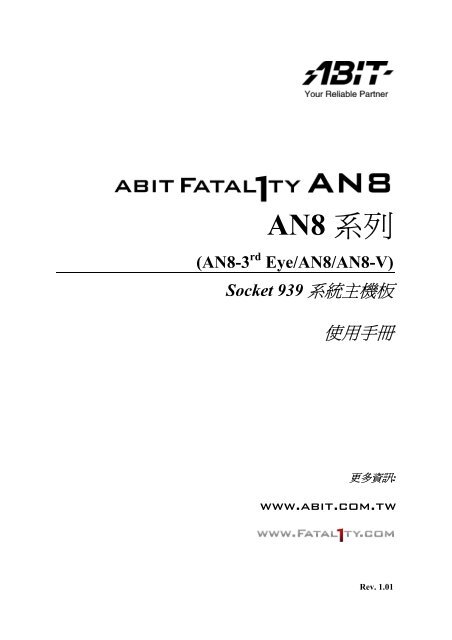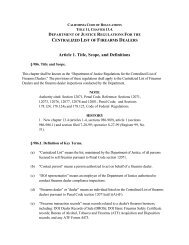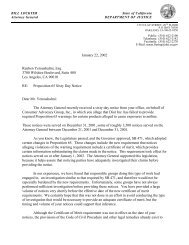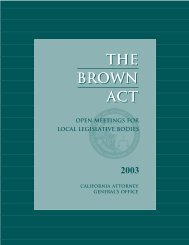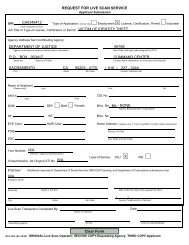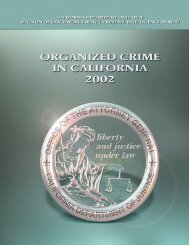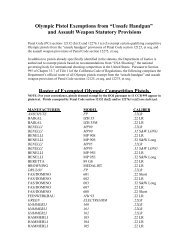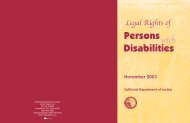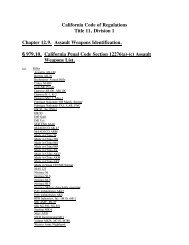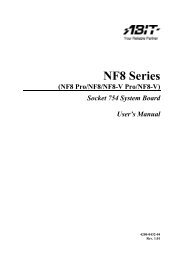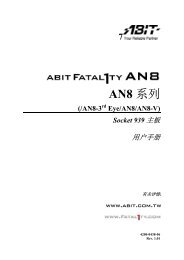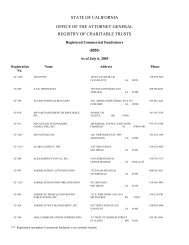Create successful ePaper yourself
Turn your PDF publications into a flip-book with our unique Google optimized e-Paper software.
<strong>AN8</strong> <strong>系列</strong><br />
(<strong>AN8</strong>-3 rd Eye/<strong>AN8</strong>/<strong>AN8</strong>-V)<br />
Socket 939 系統主機板<br />
使用手冊<br />
更多資訊:<br />
www.abit.<strong>com</strong>.tw<br />
Rev. 1.01
版權及保證注意事項<br />
本手冊受到國際版權法律的保護,本公司(陞技電腦股份有限公司)將保留所有<br />
權利,未經本公司書面同意,不得擅自複製、傳送、改編本手冊的內容。未經授<br />
權而使用本手冊之相關資料,會導致民事訴訟或刑事處分。<br />
本公司若對使用手冊內容進行修改,恕不另行通知使用者。內容如有謬誤,懇請<br />
見諒,本公司恕不負責。<br />
本公司恕不對手冊品質、精確性及適用性進行保證。因本手冊內容謬誤所引起的<br />
損害,無論是直接或間接損失,無論是單一或連續事件,本公司將不負任何責任,<br />
且不提供補償。<br />
本手冊內容所出現的所有商標及產品名稱,其版權均為該合法註冊公司所有。<br />
手冊內容將會因需要而更新,您可隨時至我們的網站下載最新版本的使用手冊,<br />
我們的網址為:http://www.abit.<strong>com</strong>.tw/<br />
如果是因為您設定及使用不當而造成主機板損壞或是功能失常的話,我們將不提<br />
供任何保證服務。<br />
Fatal1ty 名稱、Fatal1ty 商標和 Fatal1ty l 的相似物是 Fatal1ty, Inc. 的註冊商<br />
標。保留所有權利。Built to Kill 是 PWX, LLC 的註冊商標。<br />
© 2004 ABIT Computer Corporation.<br />
所有其他的商標為其各自所有人的註冊商標。<br />
Fatal1ty <strong>AN8</strong> & <strong>AN8</strong> <strong>系列</strong>
目 錄<br />
第 1 章 簡介 ........................................................................................ 1-1<br />
1-1. FATAL1TY .................................................................................................1-1<br />
1-2. 特色與規格..............................................................................................1-3<br />
1-3. 主機板配置圖 (FATAL1TY <strong>AN8</strong>/<strong>AN8</strong>-3 RD EYE/<strong>AN8</strong>).................................1-5<br />
1-4. 主機板配置圖 (<strong>AN8</strong>-V)...........................................................................1-6<br />
第 2 章 硬體設定 ................................................................................ 2-1<br />
2-1. 安裝主機板到機殼上..............................................................................2-1<br />
2-2. 安裝 CPU 與散熱片................................................................................2-2<br />
2-3. 安裝系統記憶體......................................................................................2-4<br />
2-4. 安裝 OTES RAMFLOW............................................................................2-6<br />
1-1. 連接埠、接頭及切換開關......................................................................2-7<br />
(1). ATX 電源輸入插座.......................................................................2-7<br />
(2). 風扇電源插座................................................................................2-8<br />
(3). CMOS 記憶體清除接頭 ...............................................................2-9<br />
(4). 前面板開關以及指示燈號的連接..............................................2-10<br />
(5). 額外的 USB 埠連接頭................................................................2-11<br />
(6). 額外的 IEEE 1394 埠連接頭 (Fatal1ty <strong>AN8</strong>/<strong>AN8</strong>-3 rd Eye/<strong>AN8</strong>)...........2-12<br />
(7). 喚醒裝置的連接頭......................................................................2-13<br />
(8). GURU 鐘連接接頭 .....................................................................2-14<br />
(9). 軟碟機與 IDE 硬碟機接頭.........................................................2-15<br />
(10). 串列 ATA 連接器 ........................................................................2-16<br />
(11). 狀態顯示燈號..............................................................................2-17<br />
(12). POST 碼顯示器...........................................................................2-18<br />
(13). PCI Express x16 插槽..................................................................2-19<br />
(14). PCI Express x1 插槽....................................................................2-20<br />
(15). AUDIOMAX 連接插槽 ..............................................................2-21<br />
(16). 前面板聲音訊號連接接頭..........................................................2-23<br />
(17). 內接式聲音訊號連接頭..............................................................2-24<br />
(18). 背板插座......................................................................................2-25<br />
第 3 章 BIOS 設定 ............................................................................. 3-1<br />
使用手冊
3-1. ΜGURU UTILITY(ΜGURU 應用程式)...................................................3-2<br />
3-2. STANDARD CMOS FEATURES(標準 CMOS 參數設定)....................3-10<br />
3-3. ADVANCED BIOS FEATURES(BIOS 進階功能設定) ........................3-13<br />
3-4. ADVANCED CHIPSET FEATURES(晶片組進階功能參數設定)...........3-15<br />
3-5. INTEGRATED PERIPHERALS(整合週邊設定)......................................3-19<br />
3-6. POWER MANAGEMENT SETUP(電源管理模式設定) .........................3-23<br />
3-7. PNP/PCI CONFIGURATIONS(PNP/PCI 組態設定) .............................3-25<br />
3-8. LOAD FAIL-SAFE DEFAULTS(載入失效-安全恢復之預設值) ..........3-27<br />
3-9. LOAD OPTIMIZED DEFAULTS(載入最佳化效能預設值)...................3-27<br />
3-10. SET PASSWORD(設定密碼) ...............................................................3-27<br />
3-11. SAVE & EXIT SETUP(離開並儲存所有設定至 CMOS) ...................3-27<br />
3-12. EXIT WITHOUT SAVING(離開但不儲存設定至 CMOS)...................3-27<br />
附錄 A. 安裝 nVidia nForce Chipset 驅動程式 ................................................. A-1<br />
附錄 B. 安裝音效驅動程式................................................................................. B-1<br />
附錄 C. 安裝 USB 2.0 驅動程式......................................................................... C-1<br />
附錄 D. 安裝 AMD64 Processor 驅動程式 ........................................................D-1<br />
附錄 E. 安裝 ABIT µGuru 應用程式 ................................................................. E-1<br />
附錄 F. <strong>AN8</strong> NVRaid 磁片.................................................................................. F-1<br />
附錄 G. POST 碼的定義......................................................................................G-1<br />
附錄 H. 疑難問題排除.........................................................................................H-1<br />
附錄 I. 如何獲得技術支援.................................................................................. I-1<br />
Fatal1ty <strong>AN8</strong> & <strong>AN8</strong> <strong>系列</strong>
簡介 1-1<br />
第 1 章 簡介<br />
1-1. Fatal1ty<br />
FATAL1TY 的故事<br />
誰會知道在 19 歲的時候我會成為世界電腦<br />
遊戲冠軍。在我 13 歲時,我是打過撞球職<br />
業錦標賽,贏過四、五個最高級的高手。我<br />
當時的確想過要以撞球為終生職業,但是當<br />
時我太年輕了,事情變化的也太快了。因為<br />
我具有卓越的手眼協調功能和對數學的領<br />
悟力 (電玩遊戲中的重要因素) 著稱,我自<br />
然而然就轉向電玩界了。<br />
成為職業高手<br />
我的職業生涯開始於 1999 年在達拉斯舉辦的 CPL(電子競技職業聯盟) 錦標賽。我參加<br />
比賽,贏到第三名和四千美元的獎金。當我以美國頂尖選手之一的身分冒出頭時,有家<br />
公司有興趣贊助我,我便飛到瑞典和世界前 12 名的高手競賽。我當時贏了 18 場、只輸<br />
一場,拿下第一名;在這之中我成為世界排名第一的「雷神之錘 3」(Quake III)的玩家。<br />
兩個月之後我挾著這場勝利的餘威到達拉斯衛冕我世界排名第一的「雷神之錘 3」玩家<br />
的頭銜,抱走四萬美金的大獎。我在這場比賽可以獲得的 frags 是 2.5。從那以後我環遊<br />
世界參加比賽,包括新加坡、韓國、德國、澳洲、荷蘭、巴西、洛杉磯、紐約和聖路易<br />
市。<br />
連勝紀錄<br />
當我在 2001 年冬天的 CPL 中衛冕我的 CPL 冠軍時我情緒高昂、使出混身解數,因為我<br />
比的是個完全不一樣的第一人稱射擊(fps)遊戲,「異形」(Alien vs. Predator II)。我贏了<br />
那場比賽,獎品是一部新車。下一年我在「浴血戰場 2003」(Unreal Tournament 2003)<br />
的比賽中同樣贏得世界第一的頭銜,成為唯一的三屆 CPL 冠軍。而且我是每年以不同<br />
遊戲來衛冕冠軍的,這是從來沒人辦到過的,也是我極為驕傲的地方。<br />
在「雷神之錘」(Quakecon 2002)的比賽中我的對手是 ZeRo4,這是當年最被期待的比賽<br />
之一,結果我以 14 比(-1)的成績取勝。在「雷神之錘 4」(Quakecon 2004)的比賽時,經<br />
過一連串驚心動魄的對抗之後,我擊敗 Daler 成為世界第一個「毀滅戰士 3」(Doom3)<br />
冠軍,贏得總獎金二萬五千美元的獎金。<br />
使用手冊
1-2 第 1 章<br />
名人生活<br />
自從我第一個重大的巡迴賽獲勝後,我已經成為一個「職業電玩家」,巡迴世界過著名<br />
人的生活,上過各家世界性的媒體報導,舉幾個例子像 MTV、ESPN 和 G4TV 等。這實<br />
在是有點太夢幻了-真是瘋狂。我活在一個以打電玩維生的夢裡面。我一直都有運動的<br />
習慣、很認真的打曲棍球和足球,並且做很多的重量訓練。這些自我訓練幫助我成為比<br />
人家傑出的遊戲玩家;而在我想當最頂尖玩家的驅使下,自然激發了我成為職業高手所<br />
必須具有的條件。<br />
一個夢想<br />
現在,又一個夢想實現了– 打造最終極的遊戲電腦,以我自創品牌為名的零件組成。高<br />
品質的硬體讓比賽結果大有不同…每秒鐘多了幾張影格,一切都變得更好了。重點在於<br />
讓電腦處理速度變得更快、讓圖與圖之間的流動更多、更順暢。<br />
我對 Fatal1ty 硬體的願景是讓遊戲玩家可以專注在比賽中,不必擔心設備的問題,這是<br />
從我開始比賽時就一直宣揚的話題。我不想要擔心我的設備問題,我要它就在那裡 – 組<br />
好後就沒問題了 - 讓我可以專住在比賽中。我要它是這個星球上最快、最穩定的電腦,<br />
也就是說品質就是 Fatal1ty 品牌產品的代名詞。<br />
Fatal1ty 智囊團<br />
這還只是開始而已。我們已經開發出了幾種新產品,包括明年發表的高階 Fatal1ty – PWX<br />
系統,這都要歸功於我所有的 Fatal1ty Brain Trust 夥伴,他們幫我實現了夢想。<br />
我知道這樣商業氣息是有點重,但是對我而言真正的收穫是在於生產出我可以用它來贏<br />
得比賽的優質產品–讓所有其他遊戲玩家也能獲得同樣的產品。電玩遊戲是我的生命,<br />
世界上很多遊戲玩家也都是我的好友,這樣的回饋電玩界對我而言意義重大。<br />
Johnathan “Fatal1ty” Wendel<br />
Fatal1ty <strong>AN8</strong> & <strong>AN8</strong> <strong>系列</strong>
簡介 1-3<br />
1-2. 特色與規格<br />
1. 處理器<br />
� 支援具 2.0Ghz 系統匯流排、使用 Hyper Transport Technology 的 AMD Socket 939<br />
Athlon 64/64FX 處理器<br />
� 支援 AMD K8 CPU Cool ‘n’ Quiet Technology<br />
2. 記憶體<br />
� 四個 184 針腳的 DIMM 插槽<br />
� 支援四個雙通道 DDR400 的 non-ECC un-buffered 記憶體<br />
� 最高可支援 4GB 的記憶體容量<br />
3. 晶片組<br />
� NVIDIA nForce4 單晶片 (<strong>AN8</strong>-3 rd Eye/<strong>AN8</strong>/<strong>AN8</strong>-V)<br />
� NVIDIA nForce4 Ultra 單晶片 (Fatal1ty <strong>AN8</strong>)<br />
� 整合的 NVIDIA Gigabit 乙太網路和 NVIDIA 防火牆<br />
4. NV SATA RAID<br />
� 支援 SATA RAID 0/1/0+1 JBOD<br />
� 支援 SATA 3Gbps 資料傳輸率 (Fatal1ty <strong>AN8</strong>)<br />
� 支援 SATA 1.5Gbps 資料傳輸率 (<strong>AN8</strong> 3 rd Eye/<strong>AN8</strong>/<strong>AN8</strong>-V)<br />
5. NV GbE LAN<br />
� NVIDIA Gigabit 乙太網路控制器<br />
6. IEEE 1394 (Fatal1ty <strong>AN8</strong>/<strong>AN8</strong>-3 rd Eye/<strong>AN8</strong>)<br />
� IEEE 1394 連接頭支援每秒 400/200/100 Mb 資料傳輸率<br />
7. 音效<br />
� 5.1 聲道 AudioMAX 音效卡<br />
� 專業級的數位音效介面,可支援光學 S/PDIF 訊號輸入/輸出<br />
8. ABIT Engineered<br />
� ABIT uGuru Technology<br />
� ABIT OTES Technology (Fatal1ty <strong>AN8</strong>/<strong>AN8</strong>-3 rd Eye/<strong>AN8</strong>)<br />
� ABIT AudioMAX Technology<br />
� ABIT CPU ThermalGuard Technology<br />
9. 內部輸出/輸入連接頭<br />
� 1 個 PCI-E X16 插槽<br />
� 2 個 PCI-E X1 插槽<br />
� 3 個 PCI 插槽<br />
� 1 個音效擴充子卡槽<br />
使用手冊
1-4 第 1 章<br />
� 1 個軟式磁碟機連接埠,支援最大至 2.88MB 的容量<br />
� 2 個 Ultra DMA 33/66/100/133 IDE 連接器<br />
� 4 個 SATA 150 連接頭<br />
� 3 個 USB 2.0 連接頭<br />
� 1 個 IEEE 1394 連接頭 (Fatal1ty <strong>AN8</strong>/<strong>AN8</strong>-3 rd Eye/<strong>AN8</strong>)<br />
� 1 個 CD-IN 輸入連接頭<br />
10. 背板輸出/輸入接頭<br />
� 1 組 IEEE 1394 連接埠 (Fatal1ty <strong>AN8</strong>/<strong>AN8</strong>-3 rd Eye/<strong>AN8</strong>)<br />
� 1 組 PS/2 鍵盤及 1 組 PS/2 滑鼠連接頭<br />
� 4 組 USB2.0 連接頭、1 組 RJ-45 網路連接埠<br />
� 1 組 OTES (Fatality <strong>AN8</strong>/<strong>AN8</strong> 3 rd Eye/<strong>AN8</strong>)<br />
11. 其他<br />
� ATX 主機板規格 (305x245mm)<br />
12. 產品功能資訊<br />
機型 特色<br />
Fatal1ty <strong>AN8</strong> NF4 Ultra, SATA 3Gbps, IEEE 1394, OTES, RAMFlow<br />
<strong>AN8</strong>-3 rd Eye NF4, SATA 1.5Gbps, IEEE 1394, OTES, Guru Clock<br />
<strong>AN8</strong> NF4, SATA 1.5Gbps, IEEE 1394, OTES<br />
<strong>AN8</strong>-V NF4, SATA 1.5Gbps<br />
� 本手冊的規格與資訊若有變動,恕不另行通知。<br />
更多資訊:<br />
www.abit.<strong>com</strong>.tw<br />
Fatal1ty <strong>AN8</strong> & <strong>AN8</strong> <strong>系列</strong>
簡介 1-5<br />
1-3. 主機板配置圖 (Fatal1ty <strong>AN8</strong>/<strong>AN8</strong>-3 rd Eye/<strong>AN8</strong>)<br />
使用手冊
1-6 第 1 章<br />
1-4. 主機板配置圖 (<strong>AN8</strong>-V)<br />
Fatal1ty <strong>AN8</strong> & <strong>AN8</strong> <strong>系列</strong>
Hardware Setup 2-1<br />
第 2 章 硬體設定<br />
安裝前注意事項:請務必關閉 ATX12V 的電源供應器開關(將+5V 待機電源確實關閉),或者在<br />
安裝或拔除任何插座或附加卡之前,請先拔下電源線。如果不這麼做的話,將可能致使主機板元件<br />
或附加卡故障或損壞。<br />
2-1. 安裝主機板到機殼上<br />
大多數電腦機箱的底座上都會有多個固定孔孔位,可使主機板確實固定並且不會短路。共有 2 種方<br />
式可將主機板固定至機箱的基座上:<br />
1. 使用銅柱<br />
2. 或使用塑膠卡榫<br />
原則上來說,最好的方式是使用銅柱來固定主<br />
機板,只有在您無法使用銅柱時才使用塑膠卡<br />
榫來固定主機板。小心找尋主機板上便可發現<br />
許多固定孔位,將這些孔對準基座上的固定<br />
孔。如果孔能對準並且有螺絲孔,就表示可使<br />
用銅柱來固定主機板。如果孔對準但是只有凹<br />
槽,這表示只能使用塑膠卡榫來固定主機板。<br />
抓住塑膠卡榫的尖端並將其底部滑入基座的凹<br />
槽內,在所有凹槽都裝好了卡榫後,您便可將主機板對準凹槽固定至定位。主機板固定至定位後,<br />
且在您將外殼裝上之前,請再次檢查以確定所有安裝都正確無誤。<br />
注意:如果有固定銅柱已經鎖在機殼上,且該銅柱與主機板對應的地方沒有固定孔,請將該銅柱移<br />
除,以避免短路到主幾板上的電路。<br />
使用手冊
2-2 Chapter 2<br />
2-2. 安裝 CPU 與散熱片<br />
請在安裝 CPU 及散熱器/風扇組之前,特別留<br />
意下列注意事項。<br />
1. 請務必將處理器連同散熱器及風扇組一<br />
併安裝。<br />
2. 請勿用手觸摸處理器上的針腳。<br />
3. 如果您需要重新安裝散熱器及風扇組,請<br />
先清潔散熱器表面並塗上新的散熱傳導<br />
膠材(TIM)。<br />
1. 拉出處理器座固定桿,然後將其舉起。<br />
2. 將處理器上有三角符號的一角對準主機<br />
板上的標示,然後將處理器垂直向下放入處<br />
理器座內。<br />
Fatal1ty <strong>AN8</strong> & <strong>AN8</strong> <strong>系列</strong><br />
3. 將固定桿放下至完全固定的位置。<br />
4. 塗上散熱傳導膠材(TIM)。<br />
5. 將散熱器 及風扇組 放 到 預 留 托架<br />
(retention frame)上。將散熱器夾對準處理器座<br />
固定凸耳,將彈簧夾扣到固定凸耳(mounting<br />
lug)上。
Hardware Setup 2-3<br />
6. 在另一邊,將固定夾(retention clip)筆直地<br />
向下壓,扣緊預留托架上的塑膠凸耳(plastic<br />
lug)。<br />
7. 將曲桿鎖入預留托架內。<br />
8. 從散熱器及風扇組上將四針型電源插頭<br />
接至處理器風扇(CPU FAN)接頭。<br />
有關如何安裝散熱器及風扇組的詳細資訊,<br />
請參閱您購買的散熱器及風扇組包裝中所附<br />
的使用手冊。<br />
使用手冊
2-4 第 2 章<br />
2-3. 安裝系統記憶體<br />
本主機板提供 4 支 184 腳位的 DDR DIMM 記憶體模組插槽,可供 DDR 400 記憶體模組使用,最<br />
高可擴充至 4GB 的容量。<br />
區塊 記憶體模組 總記憶體大小<br />
Bank 0, 1 (DIMM1) 128, 256, 512MB, 1GB 128MB ~ 1GB<br />
Bank 2, 3 (DIMM2) 128, 256, 512MB, 1GB 128MB ~ 1GB<br />
Bank 4, 5 (DIMM3) 128, 256, 512MB, 1GB 128MB ~ 1GB<br />
Bank 6, 7 (DIMM4) 128, 256, 512MB, 1GB 128MB ~ 1GB<br />
系統總記憶體大小 128MB ~ 4GB<br />
註:通常在新增或是移除記憶體模組時,並沒有進行硬體或是 BIOS 設定的必要。但是如果有任何<br />
記憶體模組相關的問題發生時,首先您就必需去清除 CMOS 記憶體的內容。<br />
Fatal1ty <strong>AN8</strong> & <strong>AN8</strong> <strong>系列</strong>
硬體設定 2-5<br />
在安裝或移除記憶體模組之前請先關掉電腦電源,並且拔下 AC 電源線。<br />
1. 找出這塊主機板上的 DIMM 插槽。<br />
2. 小心握住 DIMM 記憶體模組兩端,不要碰<br />
觸到上面的金屬接點。<br />
3. 將記憶體模組的凹角對準 DIMM 插槽槽<br />
孔的突出橫樑。<br />
4. 將記憶體模組穩固地壓入 DIMM 插槽<br />
內,直到 DIMM 插槽兩端的退出壓扣自動<br />
扣住記憶體模組的安裝固定凹角。因為<br />
DIMM 插槽只能以一個固定的方向插入,請不要將記憶體模組硬壓下去<br />
5. 要移除記憶體模組,將 DIMM 插槽兩端的退出壓扣同時向外推,然後拉出記憶體模組。<br />
注意:靜電會損害電腦或機板的電子元件。所以在進行以下步驟之前,務必先短暫接觸接地金屬物<br />
件,以去除身上的靜電。<br />
使用手冊
2-6 第 2 章<br />
2-4. 安裝 OTES RAMflow<br />
OTES RAMflow 是系統記憶模組專用的散熱裝置。<br />
1. 旋開 OTES RAMflow 兩支臂桿。<br />
2. 將 OTES RAMflow 固定到記憶體槽扣閂上。<br />
3. 連接 OTES RAMflow 至主機板上的 3-pin 電源接頭。<br />
註:請小心不要將 OTES RAMflow 直接安裝到記憶體模組上。<br />
Fatal1ty <strong>AN8</strong> & <strong>AN8</strong> <strong>系列</strong>
硬體設定 2-7<br />
2-5. 連接埠、接頭及切換開關<br />
在這本手冊裡,我們會告訴您所有插座、接頭與開關的位置與其連接方法。在嘗試完成電腦機殼裡<br />
所有的硬體安裝前,請先讀完必要資訊的全部章節。第一章有完整的配置放大圖,顯示主機板所有<br />
插座與接頭的位置,以供參考。<br />
警告:新增或移除任何週邊設備或元件前,請務必關閉電腦並拔下 AC 電源線。如果不這麼做的話,<br />
可能會嚴重損壞主機板或週邊設備。請在仔細檢查每個項目以後才插上 AC 電源線。<br />
(1). ATX 電源輸入插座<br />
這片主機板提供兩個電源連接頭來連接 ATX12V 的電源供應端子。<br />
註:這個 24 支接腳的「ATXPWR1」的連接器也相容於舊式 20 支接腳型式的連接器,當您連接它<br />
時,請注意其方向(第 11、12、23 和 24 支接腳應保留不做連接)。<br />
使用手冊
2-8 第 2 章<br />
(2). 風扇電源插座<br />
這些三隻接腳的連接頭可提供安裝在您系統內的冷卻風扇之電源供應。<br />
處理器必需藉由使用強力風扇以及散熱片來保持其冷卻,系統可以監視處理器風扇的轉速。<br />
• CPUFAN1:處理器風扇<br />
• NBFAN1: 晶片組風扇<br />
• SYSFAN1:系統風扇<br />
• AUXFAN1:輔助風扇<br />
• OTESFAN1, OTESFAN2: OTES 風扇<br />
警告:這些風扇的連接頭並不是跳接頭,請勿在這些接頭上面放置跳接帽。<br />
Fatal1ty <strong>AN8</strong> & <strong>AN8</strong> <strong>系列</strong>
硬體設定 2-9<br />
(3). CMOS 記憶體清除接頭<br />
此 CCMOS1 連接頭可以使用跳接帽來清除記憶在 CMOS 內的資料。<br />
• 接腳 1 與接腳 2 短路(預設值):正常操作狀態。<br />
• 接腳 2 與接腳 3 短路:清除 CMOS 內記憶的資料。<br />
警告:在清除 CMOS 記憶體之前,請先將電源關閉(包括+5V 的待機電源)。如果不這麼做的話,<br />
將會導致系統運作異常或故障。<br />
使用手冊
2-10 第 2 章<br />
(4). 前面板開關以及指示燈號的連接<br />
這些接頭是用來連接機殼前方面板的連接開關與 LED 指示燈。<br />
請注意電源 LED 接腳的位置與方向性。記號「+」要對齊下圖代表 LED 連接正極的接腳。連接這<br />
些接頭時一定要很注意,方向錯誤只會導致 LED 無法亮燈,但是連接錯誤卻可能會使系統故障。<br />
• HLED(第 1、3 接腳):<br />
請將其連接至機殼前面板的 HDD LED 纜線。<br />
• RST(第 5、7 接腳):<br />
請將其連接至機殼前面板的 Reset 開關纜線。<br />
• SPK(第 13、15、17、19 接腳):<br />
請將其連接至機殼的系統喇叭纜線。<br />
• SLED(第 2、4 接腳):<br />
請將其連接至機殼前面板的 Suspend LED 纜線(如果您的機殼有此纜線的話)。<br />
• PWR(第 6、8 接腳):<br />
請將其連接至機殼前面板的電源開關纜線。<br />
• PLED(第 16、18、20 接腳):<br />
請將其連接至機殼前面板的電源 LED 纜線。<br />
Fatal1ty <strong>AN8</strong> & <strong>AN8</strong> <strong>系列</strong>
硬體設定 2-11<br />
(5). 額外的 USB 埠連接頭<br />
這些連接頭每一個都提供了兩個額外的 USB 2.0 埠,它是經由為 USB 2.0 規格所設計的 USB 纜線<br />
來做連接。<br />
接腳 接腳說明 接腳 接腳說明<br />
1 VCC 2 VCC<br />
3 Data0 - 4 Data1 -<br />
5 Data0 + 6 Data1 +<br />
7 接地 8 接地<br />
9 空腳 10 空腳<br />
使用手冊
2-12 第 2 章<br />
(6). 額外的 IEEE 1394 埠連接頭 (Fatal1ty <strong>AN8</strong>/<strong>AN8</strong>-3 rd Eye/<strong>AN8</strong>)<br />
這些連接頭每一個都提供了一個額外的 IEEE 1394 埠,並經由延長纜線和支架來做連接。<br />
Fatal1ty <strong>AN8</strong> & <strong>AN8</strong> <strong>系列</strong><br />
接腳 接腳說明 接腳 接腳說明<br />
1 TPA0 + 2 TPA0 -<br />
3 接地 4 接地<br />
5 TPB0 + 6 TPB0 -<br />
7 +12V 8 +12V<br />
9 空腳 10 接地
硬體設定 2-13<br />
(7). 喚醒裝置的連接頭<br />
這些連接頭是使用跳接帽來開啟/關閉喚醒的功能。<br />
• PS2-PWR1:<br />
接腳 1 與接腳 2 短路:關閉對鍵盤/滑鼠埠之喚醒功能的支援。<br />
接腳 2 與接腳 3 短路(預設值):開啟對鍵盤/滑鼠埠之喚醒功能的支援。<br />
• USBPWR1:<br />
接腳 1 與接腳 2 短路:關閉對 USB1 埠之喚醒功能的支援。<br />
接腳 2 與接腳 3 短路(預設值):開啟對 USB1 埠之喚醒功能的支援。<br />
• USBPWR2:<br />
接腳 1 與接腳 2 短路:關閉對 USB2 埠之喚醒功能的支援。<br />
接腳 2 與接腳 3 短路(預設值):開啟對 USB2 埠之喚醒功能的支援。<br />
• USBPWR3:<br />
接腳 1 與接腳 2 短路:關閉對 FP-USB1 埠之喚醒功能的支援。<br />
接腳 2 與接腳 3 短路(預設值):開啟對 FP-USB1 埠之喚醒功能的支援。<br />
• USBPWR4:<br />
接腳 1 與接腳 2 短路:關閉對 FP-USB2 埠之喚醒功能的支援。<br />
接腳 2 與接腳 3 短路(預設值):開啟對 FP-USB2 埠之喚醒功能的支援。<br />
• USBPWR5:<br />
接腳 1 與接腳 2 短路:關閉對 FP-USB3 埠之喚醒功能的支援。<br />
接腳 2 與接腳 3 短路(預設值):開啟對 FP-USB3 埠之喚醒功能的支援。<br />
使用手冊
2-14 第 2 章<br />
(8). GURU 鐘連接接頭<br />
這個連接頭是保留用來連接 ABIT 獨家的 GURU 鐘。<br />
Fatal1ty <strong>AN8</strong> & <strong>AN8</strong> <strong>系列</strong>
硬體設定 2-15<br />
(9). 軟碟機與 IDE 硬碟機接頭<br />
FDC1 接頭可利用 34 線雙接頭排線連接兩部軟碟機。將排線較長端的單組接頭連接至主機板上的<br />
FDC1,排線另一端的兩組接頭則可分別接上兩部軟碟機。通常,系統中只需要一部軟碟機。<br />
註:排線上的紅線必須分別對準 FDC1 及軟碟機接頭上的 1 號針腳。<br />
每一IDE埠可利用40針腳、80線、3 接頭的 Ultra ATA/66<br />
排線連接兩部 Ultra ATA/100 模式的硬碟機。<br />
將排線較長端的單組接頭(藍色)連接至主機板上的<br />
IDE 埠,排線較短端的兩組接頭(灰色及黑色)則可分<br />
別接上兩部硬碟機。<br />
註:使用一條排線連接至兩部硬碟機前,必須先確定硬<br />
碟機之間的「主」、「從」關係。排線上紅線必須分別<br />
對準 IDE 埠及硬碟機接頭上的 1 號針腳。<br />
使用手冊
2-16 第 2 章<br />
(10). 串列 ATA 連接器<br />
這些連接頭透過串列 ATA 連接纜線的連接,在每一個串列 ATA 的通道裡可以各自連接一台串列<br />
ATA 的裝置。<br />
Fatal1ty <strong>AN8</strong> & <strong>AN8</strong> <strong>系列</strong>
硬體設定 2-17<br />
(11). 狀態顯示燈號<br />
• LED1(5VSB):當電源供應器連接上電源時,此 LED 會點亮。<br />
• LED2(VCC):當系統電源開啟時,此 LED 會點亮。<br />
使用手冊
2-18 第 2 章<br />
(12). POST 碼顯示器<br />
這是顯示「POST」(開機自我測試的縮寫字)Code 的 LED 裝置。電腦會在您開啟電腦時執行 POST<br />
指令,POST 過程是由 BIOS 控制的,主要用來偵測電腦主要元件與週邊設備的狀態。每個 POST<br />
Code 對應不同的檢查點,而這些檢查點也是 BIOS 事先定義好的。例如,「memory presence test」<br />
就是一個重要的檢查點,而其 POST Code 則是「C1」。BIOS 執行任何 POST 項目時,會將對應<br />
的 POST Code 寫入位址 80h。如果 POST 通過測試,BIOS 便處理下一個 POST 項目並將下一個 POST<br />
Code 寫入位址 80h。如果 POST 沒有通過測試,我們可以在位址 80h 檢查 POST Code,便能找到<br />
問題的答案。<br />
LED 裝置也顯示了 “POST” 碼 AC2003,由 ABIT 電腦所專有發展的 “uGuru” 晶片組。<br />
注意:當執行 AC2003 POST 動作時,小數點部份亮起。<br />
請參考附錄的 AWARD 和 AC2003 POST 碼說明。<br />
Fatal1ty <strong>AN8</strong> & <strong>AN8</strong> <strong>系列</strong>
硬體設定 2-19<br />
(13). PCI Express x16 插槽<br />
這個插槽是用來安裝次世代圖形架構的顯示卡。<br />
使用手冊
2-20 第 2 章<br />
(14). PCI Express x1 插槽<br />
這個插槽是用來安裝次世代 I/O 架構的附加卡。<br />
Fatal1ty <strong>AN8</strong> & <strong>AN8</strong> <strong>系列</strong>
硬體設定 2-21<br />
(15). AUDIOMAX 連接插槽<br />
“AUDIOMAX1” 的插槽在背面板透過音效擴充子卡連接音效輸入/輸出。<br />
附註:請將此音效擴充子卡安裝在 “AUDIOMAX1” 槽。<br />
• S/PDIF-IN:此連接頭可讓您經由光纖線來連接 S/PDIF 輸入訊號至數位多媒體裝置。<br />
• S/PDIF-OUT:此連接頭可讓您經由光纖線來連接 S/PDIF 輸出訊號至數位多媒體裝置。<br />
• Mic-IN:連接至來自外部麥克風的插頭。<br />
• Line-IN:連接至來自外部音訊來源的聲音輸出訊號。<br />
• Line-OUT:連接至 5.1 聲道音響系統的左前方聲道以及右前方聲道,或是一般的立體聲音<br />
響系統。<br />
• SURROUND:連接到 5.1 聲道音效系統的左環繞和右環繞聲道。<br />
• CEN/SUB(中置/超低音聲道):連接至 5.1 聲道音響系統的中置聲道以及超低音聲道。<br />
使用手冊
2-22 第 2 章<br />
連接 S/PDIF:<br />
在主機板的包裝中您可以找到音效擴充子卡和一捲連接 S/PDIF 的光纖線<br />
• 連接 S/PDIF 輸入:<br />
1. 自纜線兩端取下橡膠護蓋。<br />
2. 將纜線一端插入此子卡上的[OPT-IN1]插孔內。<br />
3. 將另一端插入您數位多媒體裝置的[Digital-Out] (SPDIF-Out)插孔內。<br />
• 連接 S/PDIF 輸出:<br />
1. 自纜線兩端取下橡膠護蓋。<br />
2. 將纜線一端插入此子卡上的[OPT-OUT1]插孔內。<br />
3. 將另一端插入您數位多媒體裝置的[Digital-In] (SPDIF-In)插孔內。<br />
Fatal1ty <strong>AN8</strong> & <strong>AN8</strong> <strong>系列</strong>
硬體設定 2-23<br />
(16). 前面板聲 音訊號連接接頭<br />
此連接頭提供與前面板聲音訊號接頭的連接。<br />
• 要使用前面板上的聲音訊號接頭,請將此連接頭上所有的跳接帽移除,然後以機殼所附的前<br />
面板延長纜線來做連接。<br />
• 要使用背板上的聲音接頭時,請將前面板延長纜線拆除,再將跳接帽重新裝回至第 5-6 以及<br />
第 9-10 腳位(預設值)的位置。<br />
接腳 接腳說明 接腳 接腳說明<br />
1 麥克風訊號 2 接地<br />
3 麥克風訊號偏壓 4 VCC<br />
5 右聲道揚聲器輸出 6 右聲道揚聲器輸出回歸<br />
7 X 8 空腳<br />
9 左聲道揚聲器輸出 10 左聲道揚聲器輸出回歸<br />
使用手冊
2-24 第 2 章<br />
(17). 內接式聲音訊號連接頭<br />
這些連接頭是用來連接內接式光碟機或是附加卡的聲音輸出訊號之用。<br />
Fatal1ty <strong>AN8</strong> & <strong>AN8</strong> <strong>系列</strong>
硬體設定 2-25<br />
(18). 背板插座<br />
• Mouse:連接至 PS/2 滑鼠。<br />
• Keyboard:連接至 PS/2 鍵盤。<br />
• IEEE1394:連接至使用 IEEE 1394 協定的裝置。(Fatal1ty <strong>AN8</strong>/<strong>AN8</strong>-3 rd Eye/<strong>AN8</strong>)<br />
• LAN:連接至區域網路。<br />
• USB1/USB2:連接至 USB 裝置,像是掃瞄器、數位揚聲器、監視器、滑鼠、鍵盤、集線器、<br />
數位相機、搖桿等等。<br />
使用手冊
2-26 第 2 章<br />
更多資訊:<br />
www.abit.<strong>com</strong>.tw<br />
Fatal1ty <strong>AN8</strong> & <strong>AN8</strong> <strong>系列</strong>
BIOS 設定 3-1<br />
第 3 章 BIOS 設定<br />
本主機板提供一種可程式化的 EEPROM 記憶體供您更新 BIOS 應用程式。BIOS(Basic Input/Output<br />
System)是在處理器與周邊裝置之間的做溝通的一種程式。只有在安裝主機板、重新組態系統、或<br />
是螢幕出現 “Run Setup” 的提示時,您才會需要用到 BIOS 設定。本章節為您解釋 BIOS 應用程式<br />
的設定功能。<br />
在系統開機之後,BIOS 的訊息出現在螢幕上,記憶體容量開始計數,下列訊息出現在螢幕上:<br />
PRESS DEL TO ENTER SETUP<br />
如果這道訊息在您回應之前消失,請按 + + 鍵來重新開機,或是按下機上的 Reset<br />
鈕。只有在採取這兩種方式之後這道訊息消失,您才能關掉電源來重新開機。<br />
按下鍵後,主畫面螢幕出現如下。<br />
Phoenix – Award WorkstationBIOS CMOS Setup Utility<br />
► µGuru Utility ► PnP/PCI Configurations<br />
► Standard CMOS Features Load Fail-Safe Defaults<br />
► Advanced BIOS Features Load Optimized Defaults<br />
► Advanced Chipset Features Set Password<br />
► Integrated Peripherals Save & Exit Setup<br />
► Power Management Setup Exit Without Saving<br />
Esc : Quit<br />
F10 : Save & Exit Setup<br />
F6 : Save PROFILE to BIOS<br />
OC Guru & ABIT EQ<br />
↑ ↓ → ← : Select Item<br />
(NF-CK804-6A61FA1BC-00)<br />
F7 :Load PROFILE from BIOS<br />
註:為了增進系統穩定性及表現,我們的工程師群會持續改善更新 BIOS 選項。本手冊內所列出的<br />
BIOS 設定畫面與說明僅供您參考使用,可能不會與您在螢幕上所見到的完全相同。<br />
在 BIOS Setup 主選單內,您會看到許多不同的選擇項目。我們將於本章內一一說明這些選項,不<br />
過,讓我們先了解一下在這裏可能用得上的功能鍵的簡短說明。<br />
Esc:<br />
按下這個鍵可以退出 BIOS Setup。<br />
↑↓← →:<br />
在主選單內按下這個鍵可以選擇您要確認或修改的選項。<br />
F10:<br />
當您完成 BIOS 的各項設定之後,按下這個鍵可以儲存這些參數退出 BIOS Setup 選單。<br />
使用手冊
3-2 第 3 章<br />
3-1. µGuru Utility(µGuru 應用程式)<br />
在 µGuru 公用程式中有兩組設定選單,您可以利用鍵盤上的左、右箭頭按鍵來做切換:<br />
OC Guru:<br />
µGuru Utility V1.00<br />
OC Guru ABIT EQ<br />
Brand Name: AMD Athlon(tm) 64 Processor 3400+ Item Help<br />
Frequency: 2244MHz<br />
CPU Operating Speed 2200(200)<br />
- External Clock 204 MHz<br />
- Multiplier Factor x11.0<br />
- PCIE Clock 100 MHz<br />
Voltages Control [Auto Detect]<br />
- CPU Core Voltage 1.500V<br />
- DDR SDRAM Voltage 2.60V<br />
- nForce4 Voltage 1.50V<br />
- HyperTransport Voltage 1.20V<br />
- VTTMEM Voltage 1.30V<br />
DDR Ref. Voltage Default<br />
CPU Ref. Voltage Default<br />
Power Cycle Statistics Press Enter<br />
↑↓:Move Enter:Select +/-/PU/PD:Value F8: On The Fly F10:Save ESC:Exit<br />
Brand Name:<br />
這個項目顯示 CPU 的型號名稱。<br />
Frequency:<br />
這個項目顯示 CPU 的內部時脈頻率。<br />
CPU Operating Speed:<br />
這個項目根據您所使用的處理器型式以及速度來顯示該處理器的運作速度,您也可以選擇[User<br />
Define](使用者設定)的選項來手動輸入其運作速度。<br />
User Define:<br />
警告:若您設定了錯誤的倍頻系數以及外部時脈,將有可能造成處理器發生損壞的情況。將工作頻<br />
率設定於超過 PCI 晶片組或是處理器之規格,將會有可能發生記憶體模組不正常工作、系統當機、<br />
硬碟資料流失、顯示卡工作不正常或是其它附加卡工作不正常等不可預期之情況產生。這些超出規<br />
範之設定,唯有用在工程測試之上,而並非用於一般應用的狀態之下。<br />
我們對於超出規格以外之設定使用,不做任何保證,因此超規使用而造成主機板元件或周邊裝置的<br />
損壞,亦不負任何責任。<br />
Fatal1ty <strong>AN8</strong> & <strong>AN8</strong> <strong>系列</strong>
BIOS 設定 3-3<br />
� External Clock:<br />
這個項目設定 CPU 的外頻速度。受限於您所安裝的 CPU 規格,您所設定超過其標準匯流排的速度<br />
雖會支援,但並不保證。<br />
� Multiplier Factor:<br />
這個項目顯示您所安裝的 CPU 的倍頻倍數。<br />
� PCI Express Clock:<br />
這個項目可選擇 PCI Express 的工作頻率。<br />
Voltage Control:<br />
這個選項可以讓您切換預設的或使用者定義的電壓。除非目前的電壓設定無法被偵測,或電壓不正<br />
確,否則請使用預設值。「User Define」這個選項讓您可以自行選擇下列的電壓值。<br />
� CPU Core Voltage:<br />
這個部份可以選擇 CPU 核心所使用的電壓。<br />
� DDR SDRAM Voltage:<br />
這個部份可以選擇 DRAM 插槽工作電壓。<br />
� DDR Ref Voltage:<br />
此項目可選擇 DRAM 插槽所需的參考電壓以增加一致性。<br />
� nForce Voltage:<br />
這個部份可以選擇 NB 所使用的電壓。<br />
� HyperTransport Voltage:<br />
這個部份可以選擇 LDT Bus 所使用的電壓。<br />
� VTTMEM Voltage:<br />
本項可選擇 VTTMEM 連接埠的電壓。<br />
DDR Ref Voltage:<br />
本項可選擇 DDR memory reference(記憶體參考位址)的電壓。<br />
CPU Ref Voltage:<br />
本項可選擇 CPU memory reference(記憶體參考位址)的電壓。<br />
使用手冊
3-4 第 3 章<br />
Power Cycle Statistics:<br />
按 鍵來進入其子畫面:<br />
OC Guru<br />
µGuru Utility V1.00<br />
ABIT EQ<br />
Power Cycle Statistics Item Help<br />
PC Up Time 1 Hours<br />
PC Up Time Total 8 Hours<br />
PC Power Cycles 44 Cycles<br />
PC Reset Button Cycles 0 Cycles<br />
AC Power On Total Time 16 Hours<br />
AC Power Cycles 24 Cycles<br />
↑↓:Move Enter:Select +/-/PU/PD:Value F8: On The Fly F10:Save ESC:Exit<br />
這些項目顯示了每個元件的電源週期狀態。<br />
ABIT EQ:<br />
自 OC Guru 的設定選單,使用 的按鈕來切換至 ABIT EQ 的設定選單:<br />
µGuru Utility V1. 00<br />
OC Guru ABIT EQ<br />
Item Help<br />
ABIT EQ Beep Control Enabled<br />
Temperature Monitoring Press Enter<br />
Voltage Monitoring Press Enter<br />
Fan Speed Monitoring Press Enter<br />
FanEQ1 Control Press Enter<br />
FanEQ2 Control<br />
↑↓:Move Enter:Select +/-/PU/PD:Value F10:Save ESC:Exit<br />
ABIT EQ Beep Control:<br />
此項目允許您去開啟或是關閉 ABIT EQ 嗶聲控制的功能。<br />
Fatal1ty <strong>AN8</strong> & <strong>AN8</strong> <strong>系列</strong>
BIOS 設定 3-5<br />
� Temperature Monitoring:<br />
按 鍵來進入其子畫面:<br />
µGuru Utility V1. 00<br />
OC Guru ABIT EQ<br />
Temperature Monitoring<br />
Reading Shutdown<br />
Enable<br />
Shutdown<br />
Temp.<br />
Beep<br />
Enable<br />
Beep<br />
(*)CPU Temperature<br />
(*)SYS Temperature<br />
51°C/123°F (*)<br />
33°C/99°F ( )<br />
85°/185°F<br />
65°C/149°F<br />
(*)<br />
(*)<br />
Temp.<br />
75°C/167°F<br />
55°C/131°F<br />
(*)PWM Temperature 43°C/109°F ( ) 90° °<br />
C/194°F (*) 88°C/176°F<br />
↑↓:Move Enter:Select +/-/PU/PD:Value F10:Save ESC:Exit<br />
CPU Temperature/System Temperature/PWM Temperature:<br />
這些項目可以顯示出 CPU、系統以及電源模組的溫度。<br />
� Shutdown Enable:<br />
使用按鈕來開啟系統關機的功能。如果處理器/系統/電源模組(CPU/System/PWM)的溫度<br />
超過關機溫度時,系統會自動關機。<br />
� Shutdown Temp.:<br />
此項目是設定會將系統自動關機的溫度,這是為了防止系統過熱。<br />
� Beep Enable:<br />
使用 按鈕來 開 啟警告 嗶 聲 的功能。一旦 系統偵測到處理器/ 系統/ 電源模組<br />
(CPU/System/PWM)的溫度超過了嗶聲溫度的限制範圍時,警告的嗶聲便會響起。<br />
� Beep Temp.:<br />
此項目可選擇警告溫度的限制範圍。<br />
註:關機溫度必須設定為高於警告溫度。<br />
使用手冊
3-6 第 3 章<br />
� Voltage Monitoring:<br />
按 鍵來進入其子畫面:<br />
µGuru Utility V1. 00<br />
OC Guru ABIT EQ<br />
Voltage Monitoring<br />
Reading Shutdown<br />
Enable<br />
Beep<br />
Enable High<br />
Limit Low<br />
(*)CPU Core Voltage<br />
(*)DDR Voltage<br />
1.550V<br />
2.70V<br />
(*) (*)<br />
( ) (*)<br />
1.89V<br />
2.90V<br />
Limit<br />
1.00V<br />
2.10V<br />
(*)DDR VTT Voltage 1.35V ( ) (*) 1.55V 1.05V<br />
(*)nForce4 Voltage<br />
(*)nForce4 Standby Voltage<br />
1.52V<br />
1.50V<br />
( )<br />
( )<br />
(*)<br />
(*)<br />
1.80V 1.20V<br />
1.85V 1.25V<br />
(*)HyperTransport Voltage 1.19V ( ) (*) 1.45V 0.95V<br />
(*)CPU VDDA 2.5V Voltage<br />
(*)ATX +12V<br />
2.58V<br />
11.70V<br />
( )<br />
( )<br />
(*)<br />
(*)<br />
3.00V 2.00V<br />
14.40V 9.60V<br />
(*)ATX +5V 5.03V ( ) (*) 6.00V 4.00V<br />
(*)ATX +3.3V<br />
(*)ATX 5VSB<br />
3.39V<br />
5.06V<br />
( )<br />
( )<br />
(*)<br />
(*)<br />
3.95V<br />
6.00V<br />
2.65V<br />
4.00V<br />
↑↓:Move Enter:Select +/-/PU/PD:Value F10:Save ESC:Exit<br />
All Voltages:<br />
這些項目可以顯示出各項元件的電壓。<br />
� Shutdown Enable:<br />
使用按鈕來開啟系統關機的功能。如果相對應元件的電壓高於上限設定值或是低於下限設<br />
定值,系統將會自動關機。<br />
� Beep Enable:<br />
使用按鈕來開啟警告嗶聲的功能。如果相對應元件的電壓高於上限設定值或是低於下限設<br />
定值,警告的嗶聲便會響起。<br />
� High/Low Limit:<br />
這些項目是用來設定電壓的上限/下限設定值。<br />
註:上限設定值必須高於下限設定值。<br />
Fatal1ty <strong>AN8</strong> & <strong>AN8</strong> <strong>系列</strong>
BIOS 設定 3-7<br />
� Fan Speed Monitoring:<br />
按 鍵來進入其子畫面:<br />
µGuru Utility V1. 00<br />
OC Guru ABIT EQ<br />
Fan Speed Monitoring<br />
(*)CPU FAN Speed<br />
(*)NB FAN Speed<br />
Reading<br />
4020 RPM<br />
N/A<br />
Shutdown<br />
Enable<br />
(*)<br />
( )<br />
Beep<br />
Enable<br />
(*)<br />
( )<br />
Low Limit<br />
1200 RPM<br />
1200 RPM<br />
( )SYS FAN Speed N/A ( ) ( ) 1200 RPM<br />
(*)OTES1 FAN Speed<br />
(*)OTES2 FAN Speed<br />
N/A<br />
N/A<br />
( )<br />
( )<br />
( )<br />
( )<br />
1200 RPM<br />
1200 RPM<br />
(*)AUX FAN Speed N/A ( ) ( ) 1200 RPM<br />
↑↓:Move Enter:Select +/-/PU/PD:Value F10:Save ESC:Exit<br />
CPU/NB/SYS/OTES1/OTES2/AUX FAN Speed:<br />
這些項目顯示連接到 CPU、NB、SYS、OTES1、OTES2 以及 AUX1 以及風扇接頭的轉速。<br />
� Shutdown Enable:<br />
使用按鈕來開啟系統關機的功能。一旦系統偵測到風扇轉速低於最低限範圍的數值時,系<br />
統將會自動關機。<br />
� Beep Enable:<br />
使用按鈕來開啟警告嗶聲的功能。如果風扇轉速低於最低限範圍的數值時,警告的嗶聲便<br />
會響起。<br />
� Low Limit:<br />
這些項目是用來設定風扇轉速的最低限制範圍。<br />
註:只有三芯插頭的風扇才提供轉速監視的功能。<br />
使用手冊
3-8 第 3 章<br />
� FanEQ1 Control:<br />
OC Guru<br />
µGuru Utility V1.00<br />
ABIT EQ<br />
FanEQ1 Control<br />
CPU FanEQ Control<br />
-Reference Temperature<br />
Enabled<br />
CP U Temperature<br />
Item Help<br />
-Control Temperature High 65°C/149°F<br />
-Control Temperature Low<br />
-DC Fan Voltage High<br />
35°C/95°F<br />
12.0V<br />
-DC Fan Voltage Low 8.0V<br />
NF4 FanEQ Control<br />
-Reference Temperature<br />
Disable<br />
SY S Temperature<br />
-Control Temperature High 45°C/113°F<br />
-Control Temperature Low<br />
-DC Fan Voltage High<br />
35°C/95°F<br />
12.0V<br />
-DC Fan Voltage Low 8.0V<br />
SYS FanEQ Control<br />
-Reference Temperature<br />
Disabled<br />
SY S Temperature<br />
-Control Temperature High 45°C/113°F<br />
-Control Temperature Low<br />
-DC Fan Voltage High<br />
35°C/95°F<br />
12.0V<br />
-DC Fan Voltage Low 8.0V<br />
↑↓:Move Enter:Select +/-/PU/PD:Value F10:Save ESC:Exit<br />
� FanEQ2 Control:<br />
OC Guru<br />
µGuru Utility V1.00<br />
ABIT EQ<br />
FanEQ1 Control<br />
OTES1 FanEQ Control Disabled Item Help<br />
-Reference Temperature<br />
-Control Temperature High<br />
SY S Temperature<br />
45° C/113° F<br />
-Control Temperature Low 35° C/95°F<br />
-DC Fan Voltage High<br />
-DC Fan Voltage Low<br />
12.0V<br />
8.0V<br />
OTES2 FanEQ Control Disable<br />
-Reference Temperature<br />
-Control Temperature High<br />
SY S Temperature<br />
45° C/113° F<br />
-Control Temperature Low 35° C/95°F<br />
-DC Fan Voltage High<br />
-DC Fan Voltage Low<br />
12.0V<br />
8.0V<br />
AUX FanEQ Control Disabled<br />
-Reference Temperature<br />
-Control Temperature High<br />
SY S Temperature<br />
45° C/113° F<br />
-Control Temperature Low 35° C/95°F<br />
-DC Fan Voltage High<br />
-DC Fan Voltage Low<br />
12.0V<br />
8.0V<br />
↑↓:Move Enter:Select +/-/PU/PD:Value F10:Save ESC:Exit<br />
CPU/NB/SYS/OTES1/OTES2/AUX FanEQ Control:<br />
當設定為[Enabled](啟動)時,這些項目依據下列的設定組合來控制 CPU、主機板及/或系統冷卻<br />
風扇的轉速。<br />
Fatal1ty <strong>AN8</strong> & <strong>AN8</strong> <strong>系列</strong>
BIOS 設定 3-9<br />
� Reference Temperature:<br />
此一項目在選擇讀取 CPU、系統及電源供應器溫度的參考點,但在 “CPU Temperature”(CPU 溫<br />
度)項目下只有 “CPU FanEQ Control”(CPU 風扇智慧型控制)單一選項。<br />
� Control Temperature High/Low:<br />
此一項目讓您可以自行設定控制散熱風扇轉速的溫度上/下限。<br />
� DC Fan Voltage High/Low:<br />
此一項目讓您可以自行設定供應至散熱風扇電壓上/下限。<br />
註:上限設定值必須高於下限設定值。<br />
使用手冊
3-10 第 3 章<br />
3-2. Standard CMOS Features(標準 CMOS 參數設定)<br />
標準 CMOS 參數之設定,其參數包括日期、時間、VGA 卡、軟式和硬式磁碟機設定等等。<br />
Phoenix – Award WorkstationBIOS CMOS Setup Utility<br />
Standard CMOS Features<br />
Date (mm:dd:yy) Thu. Jan 1 2005 Item Help<br />
Time (hh:mm:ss) 12 : 34 : 56<br />
► IDE Channel 1 Master None<br />
► IDE Channel 1 Slave None<br />
► IDE Channel 2 Master None<br />
► IDE Channel 2 Slave None<br />
► IDE Channel 3 Master None<br />
► IDE Channel 4 Master None<br />
► IDE Channel 5 Master None<br />
► IDE Channel 6 Master None<br />
Drive A 1.44M, 3.5 in.<br />
Drive B None<br />
Halt On All, But keyboard<br />
Base Memory 640K<br />
Extended Memory 1046520K<br />
Total Memory 1047552K<br />
↑↓:Move Enter:Select +/-/PU/PD:Value F10:Save ESC:Exit F1:General Help<br />
F5: Previous Values F6: Fail-Safe Defaults F7: Optimized Defaults<br />
Date (mm:dd:yy):<br />
這個項目以 [月]、[日]、以及 [年] 的格式來設定您指定的日期(通常是現在的日期)。<br />
Time (hh:mm:ss):<br />
這個項目以 [時]、[分]、以及 [秒] 的格式來設定您指定的時間(通常是現在的時間)。<br />
� IDE Channel 1 Master/Slave, IDE Channel 2 Master/Slave, IDE Channel 3<br />
Master, IDE Channel 4 Master, IDE Channel 5 Master, IDE Channel 6<br />
Master:<br />
Fatal1ty <strong>AN8</strong> & <strong>AN8</strong> <strong>系列</strong>
BIOS 設定 3-11<br />
按 鍵來進入其子畫面:<br />
Phoenix – Award WorkstationBIOS CMOS Setup Utility<br />
IDE Channel 1 Master<br />
IDE HDD Auto-Detection Press Enter Item Help<br />
IDE Channel 1 Master Auto<br />
Access Mode Auto<br />
Capacity 0 MB<br />
Cylinder 0<br />
Head 0<br />
Pre<strong>com</strong>p 0<br />
Landing Zone 0<br />
Sector 0<br />
↑↓:Move Enter:Select +/-/PU/PD:Value F10:Save ESC:Exit F1:General Help<br />
F5: Previous Values F6: Fail-Safe Defaults F7: Optimized Defaults<br />
IDE HDD Auto-Detection:<br />
此選項允許您藉由按下按鍵來偵測 IDE 裝置的參數,這些參數會自動地顯示在螢幕上。<br />
IDE Channel 1 Master/Slave, IDE Channel 2 Master/Slave, IDE Channel 3 Master, IDE Channel 4<br />
Master, IDE Channel 5 Master, IDE Channel 6 Master:<br />
當設定為[Auto](自動)時,BIOS 將會自動地檢查您是使用哪種的 IDE 裝置。如果您要自己來設<br />
定裝置參數的話,請將其設定為[Manual](手動),並且確定您瞭解每一項參數所代表的意義。請<br />
參照裝置製造廠商所提供的說明文件來做正確的設定。<br />
Access Mode:<br />
這個項目可選擇您 IDE 裝置的存取模式,請使用其預設值[Auto](自動)的設定,讓 BIOS 自動地<br />
偵測您硬碟機的存取模式就可以了。<br />
Capacity:<br />
這個項目可顯示出您硬碟機的最大可用容量,通常此處所顯示出的容量會稍大於由磁碟檢測程式所<br />
偵測出已格式化硬碟機的容量。<br />
Cylinder:<br />
這個項目組態磁軌的數目。<br />
Head:<br />
這個項目組態讀/寫磁頭的數目。<br />
使用手冊
3-12 第 3 章<br />
Pre<strong>com</strong>p:<br />
這個項目顯示可以改變寫入時機的磁軌數目。<br />
Landing Zone:<br />
這個項目可顯示出您硬碟機的磁柱的數目,載明了給讀/寫磁頭的降落區域。<br />
Sector:<br />
這個項目組態每一磁軌的磁區數目。<br />
� 回到 Standard CMOS Features(標準 CMOS 參數設定)的主畫面:<br />
Drive A & Drive B:<br />
這個項目設定所安裝的軟碟機(通常是 A 磁碟機)型式。<br />
Video:<br />
這個項目是用來選擇您主要系統顯視器的顯示卡型式之用。<br />
[EGA/VGA]: (Enhanced Graphics Adapter/Video Graphics Array) 給 EGA、VGA、SVGA 以及 PGA<br />
顯視器使用。<br />
[CGA 40]: (Color Graphics Adapter) 在 40 列模式中做增強。<br />
[CGA 80]: (Color Graphics Adapter) 在 80 列模式中做增強。<br />
[Mono]: (Monochrome adapter) 包括高解析度單色顯視器。<br />
Halt On:<br />
這個項目可決定當系統在開機程序中偵測到錯誤發生時是否要停止系統的動作。<br />
[All Errors]: 系統開機程序將會停止,即使 BIOS 偵測到非重大的錯誤。<br />
[No Errors]: 系統開機程序將不會因為任何的錯誤被偵測到而停止。<br />
[All, But Keyboard]: 系統開機程序將會因為任何的錯誤被偵測到而停止,除了鍵盤的錯誤以外。<br />
[All, But Diskette]: 系統開機程序將會因為任何的錯誤被偵測到而停止,除了磁碟片的錯誤以外。<br />
[All, But Disk/Key]: 系統開機程序將會因為任何的錯誤被偵測到而停止,除了磁碟片或是鍵盤的<br />
錯誤以外。<br />
Base Memory:<br />
這個項目顯示系統所安裝的基礎記憶體的大小,基礎記憶體的數值是典型的 640K 的系統記憶體,<br />
加上 640K 或更多安裝在主機板上的記憶體容量。<br />
Extended Memory:<br />
這個項目顯示出在系統開機程序所偵測到擴充記憶體的大小。<br />
Total Memory:<br />
這個項目顯示出系統中所有可用記憶體的大小。<br />
Fatal1ty <strong>AN8</strong> & <strong>AN8</strong> <strong>系列</strong>
BIOS 設定 3-13<br />
3-3. Advanced BIOS Features(BIOS 進階功能設定)<br />
Phoenix – Award WorkstationBIOS CMOS Setup Utility<br />
Advanced BIOS Features<br />
► Removable Device Priority Press Enter Item Help<br />
► Hard Disk Boot Priority Press Enter<br />
► CD-ROM Boot Priority Press Enter<br />
First Boot Device Removable<br />
Second Boot Device CD-ROM<br />
Third Boot Device Hard Disk<br />
Boot Other Device Enabled<br />
Swap Floppy Drive Disabled<br />
Boot Up Floppy Seek Disabled<br />
Boot Up NumLock Status On<br />
Security Option Setup<br />
MPS Version Ctrl For OS 1.4<br />
Delay For HDD (Secs) 0<br />
Full Screen Logo Show Disabled<br />
Disable Unused PCI Clock Enable<br />
↑↓:Move Enter:Select +/-/PU/PD:Value F10:Save ESC:Exit F1:General Help<br />
F5: Previous Values F6: Fail-Safe Defaults F7: Optimized Defaults<br />
Removable Device Priority:<br />
此項目允許您去選擇可移除裝置的開機優先權。<br />
Hard Disk Boot Priority:<br />
此項目可選擇硬碟機開機的優先順序,藉由按下的按鍵,您可以進入它的子選單,它會顯<br />
示出已偵測到可以讓您選擇開機順序的硬碟機,以用來啟動系統。<br />
此項功能僅只在 First/Second/Third Boot Device 當中的任何一個項目有【Hard Disk】的選項時方為<br />
有效。<br />
CD-ROM Boot Priority:<br />
此項目允許您去選擇 CD-ROM 裝置的開機優先權。<br />
注意:只有在您有安裝 CD-ROM 裝置至您的電腦時,這個項目才會出現。<br />
First Boot Device / Second Boot Device / Third Boot Device / Boot Other Device:<br />
在[First Boot Device]、[Second Boot Device]以及[Third Boot Device]的項目當中選擇要做為第一、第<br />
二以及第三順序開機的裝置。BIOS 將會依據您所選擇的開機裝置,依照順序來啟動作業系統,如<br />
果您想要自前述三個裝置以外的裝置來開機時,請將[Boot Other Device](由其他裝置開機)設定<br />
為[Enabled](啟動)。<br />
Swap Floppy Drive:<br />
當設定為[Enabled](啟動)時,系統將由軟碟機來開機,系統會自軟碟機 B 來開機,而非通常我<br />
們所使用的軟碟機 A。要使用此功能您必需連接兩台軟碟機在系統上面才可以。<br />
使用手冊
3-14 第 3 章<br />
Boot Up Floppy Seek:<br />
當電腦開機時,BIOS 會偵測系統是否有安裝軟碟機。當這個項目啟用時,如果 BIOS 找不到軟碟<br />
機,它會顯示軟碟機錯誤的訊息。如果這個項目停用,則 BIOS 會跳過這項測試。預設為 Disabled。<br />
Boot Up NumLock Status:<br />
這個項目決定數字鍵盤在系統開機時的預設狀態。<br />
[On]:數字鍵盤用做數字輸入模式。<br />
[Off]:數字鍵盤用做方向鍵盤模式。<br />
Security Option:<br />
這個項目決定系統何時會提示需要密碼 – 每次系統開機時或是進入 BIOS 設定時。<br />
[Setup]:只有進入 BIOS 設定時才須輸入密碼。<br />
[System]:每次電腦開機時都須輸入密碼。<br />
要取消安全選項,請在主選單中選取 Set Password,然後您會被要求輸入密碼。請不要鍵入任何字<br />
只按下鍵,就可以取消此安全選項。一旦安全選項被取消,系統會開機,然後您就可以自<br />
由進入 BIOS setup menu 的選項。<br />
註:千萬要記住您設定的密碼,萬一忘記了,您就要辛苦一些,打開機殼,透過清除 CMOS 裡的<br />
設定後,才可以重新開機。如此所有經過您修改的項目,您都必須再重新設定一次。<br />
MPS Version Ctrl For OS:<br />
這個選項指定這塊主機板會使用到的 MPS(Multi-Processor Specification)版本。此項目可以被設<br />
定為 1.1 或 1.4。如果您使用較舊版本的作業系統來執行雙處理器,請將此選項設定為 1.1。<br />
Delay For HDD (Secs):<br />
藉由延長此延遲時間,這個項目允許 BIOS 支援一些老舊或是特殊的 IDE 裝置。較大的數值可以提<br />
供給裝置更長的延遲時間,以讓其做初始化及啟動的動作。<br />
Full Screen LOGO Show:<br />
這個項目決定開機時是否要顯示全螢幕商標。<br />
Disable unused PCI Clock:<br />
此選項可以關閉沒有使用之 PCI 插槽上的時脈訊號。<br />
[Yes]:系統會自動偵測沒有使用的 DIMM 以及 PCI 插槽,並且停止傳送時脈訊號到這些沒有使用<br />
的 PCI 插槽。<br />
[No]:系統一直都會送出時脈訊號到所有的 PCI 插槽。<br />
註:如果此界面卡無法被系統自動偵測出來時,請設定此選項為[No](否),否則將會造成功能不<br />
正常的情形發生。<br />
Fatal1ty <strong>AN8</strong> & <strong>AN8</strong> <strong>系列</strong>
BIOS 設定 3-15<br />
3-4. Advanced Chipset Features(晶片組進階功能參數設定)<br />
Phoenix – Award WorkstationBIOS CMOS Setup Utility<br />
Advanced Chipset Features<br />
HT Frequency 4X Item Help<br />
HT Width ↓16 ↑16<br />
► DRAM Configuration Press Enter<br />
CPU Spread Spectrum Disable<br />
SATA Spread Spectrum Disable<br />
PCIE Spread Spectrum Disable<br />
SSE/SSE2 Instructions Enable<br />
CPU Thermal-Throttling 50.0%<br />
System BIOS Cachable Disable<br />
↑↓:Move Enter:Select +/-/PU/PD:Value F10:Save ESC:Exit F1:General Help<br />
F5: Previous Values F6: Fail-Safe Defaults F7: Optimized Defaults<br />
LDT Downstream Width:<br />
這個項目讓您可以選擇 LDT Bus 的寬度。<br />
HT Frequency:<br />
這個項目讓您可以選擇 LDT Bus 的頻率。<br />
� DRAM Configuration:<br />
按 鍵來進入其子畫面:<br />
Phoenix – Award WorkstationBIOS CMOS Setup Utility<br />
DRAM Configuration<br />
DRAM Timing Selectable Auto Item Help<br />
X - DRAM Clock Auto<br />
X - CAS latency Time Auto<br />
X - Row Cycle Time Auto<br />
X - Row Refresh Cycle Time Auto<br />
X - RAS# to CAS# delay Auto<br />
X - RAS# to RAS# delay Auto<br />
X - Min RAS# Active time Auto<br />
X - RAS# Precharge Time Auto<br />
X - Write Recovery Time Auto<br />
X - Write to Read Delay Auto<br />
X - DRAM Command rate Auto<br />
X - Burst Length 4 beats<br />
X - Bank Interleaving Enabled<br />
32 bit Dram Memory Hole Auto<br />
MTRR mapping mode Continuous<br />
↑↓:Move Enter:Select +/-/PU/PD:Value F10:Save ESC:Exit F1:General Help<br />
F5: Previous Values F6: Fail-Safe Defaults F7: Optimized Defaults<br />
使用手冊
3-16 第 3 章<br />
DRAM Timing Selectable:<br />
本項可選擇 DRAM 時脈模式。設定為“By SPD”時,BIOS 會讀取 DRAM 模組的 SPD 數據,並自動<br />
按本身所儲存的數值加以設定。本項請續用其預設的“Auto”設定值。<br />
� DRAM Clock:<br />
這個項目設定 DRAM 的執行速度,但是如果您的 DRAM 模組並不支援您所設定的速度時,您的系<br />
統將會變得不穩定,或是變成無法開機。<br />
如果您將其設定為 [By SPD],則 BIOS 會去讀取 DRAM 模組的 SPD 資料,並且自動地依此資料<br />
來設定 DRAM 的執行速度。<br />
� CAS Latency Time:<br />
此項目共有三個選項可供您選擇: 2 � 2.5 � 3,系統預設值為 2.5。此選項是當 SDRAM 系統記<br />
憶體安裝於主機板時,設定其存取週期 CAS(Column Address Strobe)的延遲時間之用。<br />
� Row Cycle Time:<br />
這個項目是在指定同一 Bank 內 RAS# 啟動時間或自動更新時間的列週期時間。<br />
� Row Refresh Cycle Time:<br />
這個項目是在指定 RAS# 啟動時間或 RAS# 自動更新時間的自動更新時間。<br />
� RAS# to CAS# Delay:<br />
這個項目是在指定同一 Bank 內 RAS# 啟動至 CAS# 讀取寫入的延遲時間。<br />
� RAS# to RAS# Delay:<br />
這個項目是在指定不同 Bank 間 RAS# 啟動至 RAS# 啟動的延遲時間。<br />
� Min. RAS# Active Time:<br />
這個項目是在指定最小 RAS# 啟動時間。<br />
� RAS# Precharge Time:<br />
這個項目是在指定 RAS# 的預充時間。<br />
� Write Recovery Time:<br />
這個項目是在指定距離前次成功將資料寫入 DRAM 的時間。<br />
� Write to Read Delay:<br />
這個項目是在指定前次非罩冪資料脈衝上升緣至下一讀取指令上升緣間的相距時間。<br />
� DRAM Command Rate:<br />
此項目共有兩個選項可供選擇:2T Command � 1T Command,系統的預設值為 2T Command。當<br />
主控端(此處是指北橋控制器)鎖定想要的記憶體位址之後,它接著會執行指令的等待狀態。<br />
� Burst Length<br />
DDR SDRAM 模組提供了爆發模式,這意思是說自動預充電功能可以讓可程式化 READ(讀取)<br />
或是 WRITE(寫入)的資料爆發長度為 4 或是 8 個位元。<br />
Fatal1ty <strong>AN8</strong> & <strong>AN8</strong> <strong>系列</strong>
BIOS 設定 3-17<br />
這就是說,如果我們將爆發長度設定為 8 時,位址匯流排將會在每個預充電週期當中抓取八個位元<br />
來做預充電的動作。<br />
� Bank Interleaving:<br />
此項目共有三個選項可供您選擇:Disabled(關閉)� 2 Way � 4 Way,系統預設值為 Disabled。<br />
根據您所使用的 SDRAM 架構,4 Way 的設定可以提供您最佳的性能。如果您選擇了錯誤的設定,<br />
電腦系統將無法運行的很穩定。有關您所使用 SDRAM 模組的詳細資訊,請您向 SDRAM 模組的<br />
製造商詢問<br />
32 bit Dram Memory Hole:<br />
本項可選擇重新調整 32 bit Dram memory hole(記憶體保留位址)的對應設定。本項請續用其預設的<br />
“Auto”設定值。<br />
MTRR mapping mode<br />
本項可選擇 MTRR 對應模式。MTRR (Memory-Type and Range Registers)負責控制處理器中記憶體<br />
區的存取及快取能力。<br />
使用手冊
3-18 第 3 章<br />
� 回到 Advanced Chipset Features(晶片組進階功能參數設定)的主畫面:<br />
CPU Spread Spectrum:<br />
此項目有兩個選項可供選擇:Disabled � Center Spread 回到之前起頭之選項,此處為 Disabled。此<br />
選項是為了 EMC(Electro-Magnetic Compatibility Test)測試時修正頻譜散佈調變數值之用。一般<br />
使用者將不會需要調整到此項目,預設值為 Disabled。請小心當您動到此選項時,某些數值會造成<br />
系統產生不穩定之情況發生。<br />
SATA Spread Spectrum:<br />
此項目有兩個選項可供選擇:Disabled � Down Spread 回到之前起頭之選項,此處為 Disabled。此<br />
選項是為了 EMC(Electro-Magnetic Compatibility Test)測試時修正頻譜散佈調變數值之用。一般<br />
使用者將不會需要調整到此項目,預設值為 Disabled。請小心當您動到此選項時,某些數值會造成<br />
系統產生不穩定之情況發生。<br />
PCIE Spread Spectrum:<br />
此項目有兩個選項可供選擇:Disabled � Down Spread 回到之前起頭之選項,此處為 Disabled。此<br />
選項是為了 EMC(Electro-Magnetic Compatibility Test)測試時修正頻譜散佈調變數值之用。一般<br />
使用者將不會需要調整到此項目,預設值為 Disabled。請小心當您動到此選項時,某些數值會造成<br />
系統產生不穩定之情況發生。<br />
SSE/SSE2 Instructions:<br />
本項允許您「Enable」(啟用)或「Disable」(停用)SSE/SSE2 (Streaming SIMD Extensions)的指令集<br />
(instruction set)。預設值為「Enable」(啟用)。<br />
System BIOS Cacheable:<br />
有兩個選項:Disabled 或 Enabled。當您選擇 Enabled,可藉由第二層快取記憶體獲得較快的系統 BIOS<br />
執行速度。<br />
Fatal1ty <strong>AN8</strong> & <strong>AN8</strong> <strong>系列</strong>
BIOS 設定 3-19<br />
3-5. Integrated Peripherals(整合週邊設定)<br />
Phoenix – Award WorkstationBIOS CMOS Setup Utility<br />
Integrated Peripherals<br />
► Onchip PCI Device Press Enter Item Help<br />
► IDE/RAID Function Press Enter<br />
Onboard FDC Controller Enabled<br />
Init Display First PCI Slot<br />
Onboard IEEE1394 Controller Enabled<br />
↑↓:Move Enter:Select +/-/PU/PD:Value F10:Save ESC:Exit F1:General Help<br />
F5: Previous Values F6: Fail-Safe Defaults F7: Optimized Defaults<br />
� OnChip IDE Device:<br />
按 鍵來進入其子畫面:<br />
Phoenix – Award WorkstationBIOS CMOS Setup Utility<br />
Onchip PCI Device<br />
USB Controller V1.1+V2.0 Item Help<br />
- USB Memory Type Shadow<br />
- USB Keyboard Support Disable<br />
- USB Mouse Support Disable<br />
LAN Controller Auto<br />
- LAN Boot ROM Disabled<br />
↑↓:Move Enter:Select +/-/PU/PD:Value F10:Save ESC:Exit F1:General Help<br />
F5: Previous Values F6: Fail-Safe Defaults F7: Optimized Defaults<br />
USB Controller:<br />
此項目共有三個選項可供選擇:Disabled � V1.1+V2.0 � V1.1,系統的預設值為 V1.1+V2.0。如果<br />
您選擇了 Disabled 的設定,則「USB Memory Type」、「USB Keyboard Support」以及「USB Mouse<br />
Support」項目將不會出現在「Integrated Peripherals」的選單中。<br />
使用手冊
3-20 第 3 章<br />
� USB Memory Type:<br />
本項可選擇 USB 記憶體類型。如果預設的“Shadow”(映像)設定值令您的系統出現穩定性問題,則<br />
請選擇“Base Memory(640K)”(傳統記憶體)設定值。<br />
� USB Keyboard Support:<br />
此項目允許您選擇 [Enabled] 來在 DOS 環境中使用 USB 鍵盤,或選擇 [Disabled] 於 OS (作業系<br />
統) 環境下使用。<br />
� USB Mouse Support:<br />
此項目允許您去選擇 [Enabled],以讓您在 DOS 環境下可以使用 USB 滑鼠,或是選擇 [Disabled]]<br />
以在 OS 環境下使用。<br />
LAN Controller:<br />
這個選項開啟或關閉內建 LAN 控制器。<br />
� LAN Boot ROM:<br />
這個項目允許您使用開機 ROM(用以取代磁碟機)來開機進入系統,並且可以直接存取區域網路。<br />
� IDE/RAID Function Setup:<br />
按 鍵來進入其子畫面:<br />
Phoenix – Award WorkstationBIOS CMOS Setup Utility<br />
IDE/RAID Fuction Setup<br />
► IDE Function Setup Press Enter Item Help<br />
► RAID Config Press Enter<br />
↑↓:Move Enter:Select +/-/PU/PD:Value F10:Save ESC:Exit F1:General Help<br />
F5: Previous Values F6: Fail-Safe Defaults F7: Optimized Defaults<br />
Fatal1ty <strong>AN8</strong> & <strong>AN8</strong> <strong>系列</strong>
BIOS 設定 3-21<br />
� IDE Function Setup:<br />
按 鍵來進入其子畫面:<br />
Phoenix – Award WorkstationBIOS CMOS Setup Utility<br />
IDE Fuction Setup<br />
Onboard IDE-1 Controller Enabled Item Help<br />
Onboard IDE-2 Controller Enabled<br />
IDE DMA transfer access Enabled<br />
Serial-ATA 1 Enabled<br />
- SATA DMA transfer Enabled<br />
Serial-ATA 2 Enabled<br />
- SATA 2 DMA transfer Enabled<br />
IDE Prefetch Mode Enabled<br />
↑↓:Move Enter:Select +/-/PU/PD:Value F10:Save ESC:Exit F1:General Help<br />
F5: Previous Values F6: Fail-Safe Defaults F7: Optimized Defaults<br />
Onboard IDE-1 Controller / Onboard IDE-2 Controller:<br />
這個項目允許您開啟或是關閉第一(Primary)或是第二(Secondary)的 IDE 控制器。如果您要安<br />
裝不同的硬碟機控制器,請選擇[Disabled](關閉)。<br />
IDE DMA transfer access:<br />
此項目可選擇透過 IDE 通道連接的裝置之 DMA 模式。<br />
Serial-ATA 1/Serial ATA 2:<br />
此項目可啟用或停用晶片上的 SATA 控制器。<br />
SATA DMA transfer/SATA 2 DMA transfer:<br />
此項目可選擇透過 SATA 通道連接的裝置之 DMA 模式。<br />
IDE Prefetch Mode:<br />
此項目有兩個選項可供選擇:Disabled(關閉)� Enabled(啟動)。系統的預設值為 Enabled。主<br />
機板上內建的 IDE 磁碟介面可支援 IDE 前置存取功能,它能夠增快磁碟的存取速度。若您有安裝<br />
主要及/或次要的新增 IDE 介面,且該介面並不支援前置存取的功能時,請將您此欄位設定為<br />
Disabled。<br />
使用手冊
3-22 第 3 章<br />
� RAID Config:<br />
按 鍵來進入其子畫面:<br />
Phoenix – Award WorkstationBIOS CMOS Setup Utility<br />
RAID Config<br />
- RAID Enable Enabled Item Help<br />
X - IDE Primary Master RAID Disabled<br />
X - IDE Primary Slave RAID Disabled<br />
X - IDE Secondary Master RAID Disabled<br />
X - IDE Secondary Slave RAID Disabled<br />
X - SATA 1 Primary Master RAID Disabled<br />
X - SATA 1 Secondary Master RAID Disabled<br />
X - SATA 2 Primary Master RAID Disabled<br />
X - SATA 2 Secondary Master RAID Disabled<br />
↑↓:Move Enter:Select +/-/PU/PD:Value F10:Save ESC:Exit F1:General Help<br />
F5: Previous Values F6: Fail-Safe Defaults F7: Optimized Defaults<br />
RAID Enable:<br />
這個項目允許您開啟或是關閉 IDE RAID 功能。<br />
� IDE Primary/Secondary Master/Slave RAID, SATA 1/2 Primary/Secondary Master RAID:<br />
選擇您要用來當做 RAID 磁碟機的磁碟機。<br />
� Back to Integrated Peripherals Setup Menu:<br />
Onboard FDC Controller:<br />
此項目共有 2 個選項可供選擇:Enabled 與 Disabled。系統預設值為 Enabled。設定啟用(Enabled)<br />
或是關閉(Disabled)晶片組內建的軟碟機控制器。<br />
Init Display First:<br />
這個項目可選擇當系統開機時先行對 AGP 或是 PCI 插槽來做初始化的動作。<br />
[PCIEx]:當系統開機時,它將會先對 PCIE 插槽來做初始化的動作。<br />
[PCI Slot]:當系統開機時,它將會先對 PCI 插槽來做初始化的動作。<br />
Onboard IEEE1394 Controller:<br />
這個選項可以開啟或關閉內建的 IEEE 1394 控制器。<br />
Fatal1ty <strong>AN8</strong> & <strong>AN8</strong> <strong>系列</strong>
BIOS 設定 3-23<br />
3-6. Power Management Setup(電源管理模式設定)<br />
Phoenix – Award WorkstationBIOS CMOS Setup Utility<br />
Power Management Setup<br />
ACPI Suspend Type S3(Suspend-to-RAM Item Help<br />
- USB Resume from S3 Enabled<br />
Power Button Function Instant-Off<br />
Wake-Up by PME# of PCI Enabled<br />
Wake-Up by Alarm Disabled<br />
X - Date(of Month) Alarm 0<br />
X - Time (hh:mm:ss) Alarm 0 : 0 : 0<br />
POWER ON Function BUTTON ONLY<br />
X - KB Power ON Password Enter<br />
X - Hot Key Power ON Ctrl-F1<br />
Restore on AC Power Loss Power Off<br />
↑↓:Move Enter:Select +/-/PU/PD:Value F10:Save ESC:Exit F1:General Help<br />
F5: Previous Values F6: Fail-Safe Defaults F7: Optimized Defaults<br />
ACPI Suspend Type:<br />
這個項目選擇暫停模式的種類。<br />
[S1(PowerOn-Suspend)]:開啟 Power On Suspend 功能。<br />
[S3(Suspend-To-RAM)]:開啟 Suspend to RAM 功能。<br />
� USB Resume from S3:<br />
此項目共有二個選項可供選擇:Disabled(關閉)� Enabled(啟用),系統的預設值為 Disabled。<br />
當設定為 Enabled 時,任何發生在晶片內建 USB 埠上的事件都會把系統自電源關閉的狀態中喚醒。<br />
只有在項目「ACPI Suspend Type」是設定在[S3(STR)]時,這個項目方能夠讓您去做設定。<br />
Power Button Function:<br />
此項目共有兩個選項可供選擇:Delay 4 Sec(延遲 4 秒)或是 Instant-Off(立刻關機)。預設為<br />
Instant-Off。當系統正在運作狀態,而使用者按住電源開關超過 4 秒鐘,它就會被啟用,然後系統<br />
會變成軟式關機狀態(由軟體關機)。這稱為電源開關重訂。如果您只按一下電源開關 (沒有超過<br />
4 秒),則系統會進入 SMI 待機狀態,若要喚醒系統 (回復到進入待機前的狀態),只需再按一下電<br />
源開關或任何鍵即可。<br />
WakeUp by PME# of PCI:<br />
此項目共有二個選項可供選擇:Disabled(關閉)或是 Enabled(啟用),系統的預設值為 Enabled。<br />
當設定為 Enabled 時,任何發生在 PCI 卡(PME)上的事件都會把系統自電源關閉的狀態中喚醒。<br />
Wake-Up by Alarm:<br />
此項目共有兩個選項可供選擇:Disabled(關閉)� Enabled(啟用),系統的預設值為 Disabled。<br />
當設定為 Enabled 時,您可以設定 RTC(真實時間時鐘)警報將系統自沉睡模式中喚醒的日期和<br />
時間。<br />
使用手冊
3-24 第 3 章<br />
� Day of Month Alarm/ Time (hh:mm:ss) Alarm:<br />
您可以設定警報啟動月份的日期以及時間,當設定的時間到達時,警報事件將會喚醒已經進入沉睡<br />
模式中的系統。<br />
Power On Function:<br />
此選項讓您選擇您想要的系統電源開啟方式。<br />
[Password]: 使用密碼來開啟系統的電源,請選擇此選項然後按下按鍵並鍵入您的密碼。您<br />
最多可以鍵入五個字元,然後再鍵入完全一樣的密碼,接著按下按鍵來做確認的動作。<br />
[Hot KEY]: 使用到之中的任一個功能鍵來開啟系統電源。<br />
[Mouse Left]: 雙擊滑鼠左鍵來開啟系統電源。<br />
[Mouse Right]: 雙擊滑鼠右鍵來開啟系統電源。<br />
[Any KEY]: 使用任一個鍵盤按鍵來開啟系統電源。.<br />
[BUTTON ONLY]: 僅使用電源按鍵來開啟系統電源。<br />
[Keyboard 98]: 使用「98 專用鍵盤」相容鍵盤上的電源按鍵來開啟系統電源。<br />
� KB Power On Password:<br />
當您按下按鍵,您便可以輸入您想要的密碼。當密碼輸入完畢之後,您必需先儲存您的設<br />
定,然後再離開 BIOS 設定選單並重新開機。下一次當您關閉了電腦電源,您將無法再使用電源開<br />
關來開啟電腦。您必需自鍵盤輸入正確的密碼方能啟動您的電腦。<br />
� Hot Key Power On:<br />
此項目共有十五個選項可供選擇:Ctrl+F1 ~ Ctrl+F12、Power、Wake 以及 Any Key,系統的預設值<br />
為 Ctrl+F1。您可以選擇任一您想要使用的熱鍵來開啟電腦的電源。<br />
Restore on AC Power Loss:<br />
此選項可選擇當交流電源失效之後的系統動作。<br />
[Power Off]: 當交流電源失效並回復以後,系統的電源仍維持在關閉的狀態。您必需按下電源開關<br />
以開啟系統電源。<br />
[Power On]: 當交流電源失效並回復以後,系統的電源會自動地開啟。<br />
[Last State]: 當交流電源失效並回復以後,系統將會回復到電源失效發生之前的狀態。如果系統在<br />
電源失效發生之前的狀態是電源關閉的狀態,當電源恢復時它將會維持在電源關閉的狀態。如果系<br />
統在電源失效發生之前的狀態是電源開啟的狀態,當電源恢復時它將會維持在電源開啟的狀態。<br />
Fatal1ty <strong>AN8</strong> & <strong>AN8</strong> <strong>系列</strong>
BIOS 設定 3-25<br />
3-7. PnP/PCI Configurations(PNP/PCI 組態設定)<br />
Phoenix – Award WorkstationBIOS CMOS Setup Utility<br />
PnP/PCI Configurations<br />
Resources Controlled By Auto(ESCD) Item Help<br />
x IRQ Resources Press Enter<br />
PCI/VGA Pallete Snoop Disbaled<br />
PIRQ_0 Use IRQ No. Auto<br />
PIRQ_1 Use IRQ No. Auto<br />
PIRQ_2 Use IRQ No. Auto<br />
PIRQ_3 Use IRQ No. Auto<br />
** PCI Express relative items **<br />
Maximum Payload Size 4096<br />
↑↓:Move Enter:Select +/-/PU/PD:Value F10:Save ESC:Exit F1:General Help<br />
F5: Previous Values F6: Fail-Safe Defaults F7: Optimized Defaults<br />
Resources Controlled By:<br />
這個項目可對所有的開機以及隨插即用之相容裝置進行組態的動作。<br />
[Auto(ESCD)]:系統將會自動地偵測所有的設定。<br />
[Manual]: 在「IRQ Resources」選單中選擇特定的 IRQ 資源。<br />
� IRQ Resources:<br />
按 鍵來進入其子畫面:<br />
這個項目可設定各別系統的中斷為 [PCI Device] 或是 [Reserved] 中之任一者。<br />
Phoenix – Award WorkstationBIOS CMOS Setup Utility<br />
PnP/PCI Configurations<br />
IRQ-4 assigned to PCI Device<br />
IRQ-5 assigned to PCI Device<br />
IRQ-7 assigned to PCI Device<br />
IRQ-10 assigned to PCI Device<br />
IRQ-11 assigned to PCI Device<br />
IRQ-12 assigned to PCI Device<br />
↑↓:Move Enter:Select +/-/PU/PD:Value F10:Save ESC:Exit F1:General Help<br />
F5: Previous Values F6: Fail-Safe Defaults F7: Optimized Defaults<br />
使用手冊
3-26 第 3 章<br />
� 回到 PnP/PCI Configurations(PNP/PCI 組態設定)的主畫面:<br />
PCI/VGA Palette Snoop:<br />
這個項目可決定哪種 MPEG ISA/VESA VGA 卡可以(或是不能)與 PCI/VGA 一起運作。<br />
[Enabled]: MPEG ISA/VESA VGA 卡可以與 PCI/VGA 一起運作。<br />
[Disabled]: MPEG ISA/VESA VGA 卡不能與 PCI/VGA 一起運作。<br />
PIRQ_0 Use IRQ No. ~ PIRQ 3 Use IRQ No.:<br />
這個項目手動或自動為安裝在 PCI 插槽的裝置指定 IRQ 號碼。<br />
Maximum Payload Size:<br />
本項可設定 PCI Express 裝置的最大 TLP 資料承載量。<br />
Fatal1ty <strong>AN8</strong> & <strong>AN8</strong> <strong>系列</strong>
BIOS 設定 3-27<br />
3-8. Load Fail-Safe Defaults(載入失效-安全恢復之預設值)<br />
這個選項載入 BIOS 的出廠預設值,做為最穩定、最低效能的系統操作。<br />
3-9. Load Optimized Defaults(載入最佳化效能預設值)<br />
這個選項載入 BIOS 的出廠預設值,做為最高效能的系統操作。<br />
3-10. Set Password(設定密碼)<br />
這個選項保護著 BIOS 組態或限制啟用電腦本身。<br />
3-11. Save & Exit Setup(離開並儲存所有設定至 CMOS)<br />
這個選項儲存您的設定再退出 BIOS 設定選單。<br />
3-12. Exit Without Saving(離開但不儲存設定至 CMOS)<br />
這個選項不儲存任何設定即退出 BIOS 設定選單。<br />
使用手冊
3-28 第 3 章<br />
更多資訊:<br />
www.abit.<strong>com</strong>.tw<br />
Fatal1ty <strong>AN8</strong> & <strong>AN8</strong> <strong>系列</strong>
安裝 NVIDIA nForce Chipset 驅動程式 A-1<br />
附錄 A. 安裝 nVidia nForce Chipset 驅動程式<br />
注意:請在安裝完視窗作業系統之後先安裝 NVIDIA nForce Chipset 驅動程式。<br />
本章節 的安裝過程和 擷 取 的 畫 面是以<br />
Windows XP 作業系統為依據所做的,其它的<br />
作業系統則請您依照其螢幕所指示的安裝步<br />
驟來進行。<br />
請將驅動程式與應用光碟置入 CD-ROM 光碟<br />
機中,它應該會自動地執行安裝程式。如果<br />
它沒有自動執行時,請到安裝光碟片所在的<br />
磁碟機代號上,雙擊滑鼠左鍵以展開光碟目<br />
錄,尋找目錄中的執行檔(.exe)並雙擊滑鼠<br />
左鍵執行它,您就可以進入該光碟的主選單<br />
畫面了。<br />
進入安裝選項時,移動滑鼠到 [Drivers] (驅動<br />
程式) 的標籤。點選 [nVidia nForce Chipset<br />
Driver[32bit],下列畫面出現:<br />
1. 點選 [Next (下一步)]。<br />
2. 點選 [Next (下一步)]。<br />
3.<br />
5.<br />
點選 [Next (下一步)]。<br />
4. 點選 [Yes (是的)]。<br />
點選 [Yes (是的)]。<br />
使用手冊
A-2 附錄 A<br />
6. 點選 [Next (下一步)]。<br />
7. 點選 [Next (下一步)]。<br />
8. 點選 [Next (下一步)]。<br />
Fatal1ty <strong>AN8</strong> & <strong>AN8</strong> <strong>系列</strong><br />
9.<br />
點選 [Yes (是的)]。.<br />
10. 選取:[Yes, I want to restart my <strong>com</strong>puter<br />
now (是,我現在要重新啟動我的電腦)],然後<br />
點選 [Finish (完成)] 按鍵完成安裝。
安裝音效驅動程式 B-1<br />
附錄 B. 安裝音效驅動程式<br />
本章節 的安裝過程和 擷 取 的 畫 面是以<br />
Windows XP 作業系統為依據所做的,其它的<br />
作業系統則請您依照其螢幕所指示的安裝步<br />
驟來進行。<br />
請將驅動程式與應用光碟置入 CD-ROM 光碟<br />
機中,它應該會自動地執行安裝程式。如果<br />
它沒有自動執行時,請到安裝光碟片所在的<br />
磁碟機代號上,雙擊滑鼠左鍵以展開光碟目<br />
錄,尋找目錄中的執行檔(.exe)並雙擊滑鼠<br />
左鍵執行它,您就可以進入該光碟的主選單<br />
畫面了。<br />
進入安裝選項時,移動滑鼠到 [Driver] (驅動<br />
程式) 的標籤。點選 [Realtek Audio Driver],<br />
下列畫面出現:<br />
1. 點選 [Next (下一步)]。<br />
2. 選取:[Yes, I want to restart my <strong>com</strong>puter<br />
now (是,我現在要重新啟動我的電腦)],然後<br />
點選 [Finish (完成)] 按鍵完成安裝。<br />
使用手冊
B-2 附錄 B<br />
更多資訊:<br />
www.abit.<strong>com</strong>.tw<br />
Fatal1ty <strong>AN8</strong> & <strong>AN8</strong> <strong>系列</strong>
安裝 USB 2.0 驅動程式 C-1<br />
附錄 C. 安裝 USB 2.0 驅動程式<br />
註:要為 Windows XP 或是 Windows 2000 安裝 USB 2.0 驅動程式,目前可以藉由從微軟的網站更<br />
新最新的 Service Pack 來安裝。<br />
使用手冊
C-2 附錄 C<br />
更多資訊:<br />
www.abit.<strong>com</strong>.tw<br />
Fatal1ty <strong>AN8</strong> & <strong>AN8</strong> <strong>系列</strong>
安裝 AMD64 Processor 驅動程式 D-1<br />
附錄 D. 安裝 AMD64 Processor 驅動程式<br />
本章節 的安裝過程和 擷 取 的 畫 面是以<br />
Windows XP 作業系統為依據所做的,其它的<br />
作業系統則請您依照其螢幕所指示的安裝步<br />
驟來進行。<br />
請將驅動程式與應用光碟置入 CD-ROM 光碟<br />
機中,它應該會自動地執行安裝程式。如果<br />
它沒有自動執行時,請到安裝光碟片所在的<br />
磁碟機代號上,雙擊滑鼠左鍵以展開光碟目<br />
錄,尋找目錄中的執行檔(.exe)並雙擊滑鼠<br />
左鍵執行它,您就可以進入該光碟的主選單<br />
畫面了。<br />
進入安裝選項時,移動滑鼠到 [Driver] (驅動<br />
程式) 的標籤 。 點 選 [AMD64 Processor<br />
Driver],下列畫面出現:<br />
註:在 Windows 2000 作業系統上,將以<br />
[AMD Cool'n'Quiet Software] 取代 [AMD<br />
Athlon 64 處理器驅動程式] 按鈕。<br />
1. 點選 [OK].<br />
2. 點選 [Next (下一步)]。<br />
3. 勾選「I accept the license agreement (我接<br />
受授權合約)」項目。按 [Next(下一步)] 到下<br />
一個步驟。<br />
4. 點選 [Next (下一步)]。<br />
使用手冊
D-2 附錄 D<br />
5. 點選 [Next (下一步)]。<br />
6. 點選 [Next (下一步)]。<br />
7. 點選 [Finish (完成)]<br />
Fatal1ty <strong>AN8</strong> & <strong>AN8</strong> <strong>系列</strong><br />
8. 點選 [Yes]<br />
9. 在系統重新啟動後,請從控制台中選擇<br />
「電源選項」(Power Options),然後選擇「最<br />
小電源管理」(Minimal Power Management)的<br />
電源配置,以啟用 Cool ‘n’ Quiet 省電機制。<br />
註:針對 Windows 2000 或 ME 的作業系統,<br />
AMD 的 Cool ‘n’ Quiet 功能標籤會在安裝有<br />
Windows 2000 及 ME 適用的 Cool ‘n’ Quiet 軟<br />
體時,出現在「電源選項」(Power Options) 當<br />
中 。 此 項功能必須設定為「 自 動模式」<br />
(Automatic Mode),如此 Cool ‘n’ Quiet 省電機<br />
制才能啟用。
安裝 ABIT µGuru 應用程式 E-1<br />
附錄 E. 安裝 ABIT µGuru 應用程式<br />
本章節 的安裝過程和 擷 取 的 畫 面是以<br />
Windows XP 作業系統為依據所做的,其它的<br />
作業系統則請您依照其螢幕所指示的安裝步<br />
驟來進行。<br />
請將驅動程式與應用光碟置入 CD-ROM 光碟<br />
機中,它應該會自動地執行安裝程式。如果<br />
它沒有自動執行時,請到安裝光碟片所在的<br />
磁碟機代號上,雙擊滑鼠左鍵以展開光碟目<br />
錄,尋找目錄中的執行檔(.exe)並雙擊滑鼠<br />
左鍵執行它,您就可以進入該光碟的主選單<br />
畫面了。<br />
進入安裝選項時,移動滑鼠到 [ABIT Utility]<br />
的標籤。點選 [ABIT uGuru],下列畫面出現:<br />
1. 點選 [Next (下一步)]。<br />
2. 點選 [Next (下一步)]。<br />
3. 點選 [Finish (完成)] 按鍵完成安裝。<br />
使用手冊
E-2 附錄 E<br />
更多資訊:<br />
www.abit.<strong>com</strong>.tw<br />
Fatal1ty <strong>AN8</strong> & <strong>AN8</strong> <strong>系列</strong>
<strong>AN8</strong> NVRaid 磁片 F-1<br />
附錄 F. <strong>AN8</strong> NVRaid 磁片<br />
如果您遺失或損壞了隨包裝附贈的 SATA 驅動程式片,可使用 <strong>AN8</strong> NVRaid 磁片製作另一份。<br />
本章節 的安裝過程和 擷 取 的 畫 面是以<br />
Windows XP 作業系統為依據所做的,其它的<br />
作業系統則請您依照其螢幕所指示的安裝步<br />
驟來進行。<br />
請將驅動程式與應用光碟置入 CD-ROM 光碟<br />
機中,它應該會自動地執行安裝程式。如果<br />
它沒有自動執行時,請到安裝光碟片所在的<br />
磁碟機代號上,雙擊滑鼠左鍵以展開光碟目<br />
錄,尋找目錄中的執行檔(.exe)並雙擊滑鼠<br />
左鍵執行它,您就可以進入該光碟的主選單<br />
畫面了。<br />
進入安裝選項時,移動滑鼠到 [ABIT Utility]<br />
的標籤。點選 [<strong>AN8</strong> NVRaid Floppy Disk],下<br />
列畫面出現:<br />
1. 將空白磁片置入所選軟碟機內,並點選<br />
[Build](建立)。<br />
2. 點選[OK](確定)結束 SATA 驅動程式片的<br />
建立作業。<br />
使用手冊
F-2 附錄 F<br />
更多資訊:<br />
www.abit.<strong>com</strong>.tw<br />
Fatal1ty <strong>AN8</strong> & <strong>AN8</strong> <strong>系列</strong>
疑難問題排除<br />
附錄 G. POST 碼的定義<br />
AWARD POST 碼的定義:<br />
POST<br />
(16 進制)<br />
說 明<br />
CF 測試 CMOS R/W 功能。<br />
晶片組初始化:<br />
C0<br />
-關閉 shadow RAM。<br />
-關閉 L2 快取(socket 7 或更舊架構)。<br />
-程式化基楚晶片登記。<br />
偵測記憶體:<br />
C1 -DRAM 大小、型式和 ECC 自動偵測。<br />
-L2 快取自動偵測(socket 7 或更舊架構)。<br />
C3 延伸壓縮 BIOS 碼至 DRAM。<br />
C5 呼叫晶片組將 BIOS 複製回 E000 & F000 shadow RAM。<br />
01 延伸位於實體位址 1000:0 的 Xgroup 碼。<br />
03 初始 Super io_Early_Init 開關。<br />
05<br />
1. 清除螢幕。<br />
2. 清除 CMOS 錯誤旗標。<br />
07<br />
1. 清除 8042 介面。<br />
2. 初始化 8042 自我偵試。<br />
08<br />
1. 測試 Winbond 977 <strong>系列</strong>超級 I/O 之特定鍵盤控制器。<br />
2. 開啟鍵盤介面。<br />
1. 關閉 PS/2 滑鼠介面(選擇性)。<br />
0A 2. 自動偵測緊隨於連接埠和介面互換的鍵盤和滑鼠連接埠(選擇性)。<br />
3. 重置 Winbond 977 <strong>系列</strong>超級 I/O 晶片鍵盤。<br />
0E 測試 F000h 區塊 shadow,以確定是否可讀寫,如果測試失敗,則電腦喇叭會鳴響。<br />
10 自動偵測更新型式以載入適當的更新讀寫碼至執行區域 F000,以支援 ESCD 和 DMI。<br />
12<br />
使用 walking 1’s 演算法來檢查 CMOS 電路介面,同時也設定即時的時鐘電源狀態,<br />
然後檢查手動控制裝置。<br />
14 程式化晶片組預設值至晶片中。<br />
16 如果 Early_Init_Onboard_Generator 已界定,初始化內建時脈產生器。另見 POST 26。<br />
18 偵測 CPU 資訊,包括品牌、SMI 型式(Cyrix 或 Intel)和 CPU 的等級(586 或 686)。<br />
1B<br />
初始化中斷向量表。如果沒有特別界定,所有的硬體中斷將會被指引到<br />
SPURIOUS_INT_HDLR & S/W,軟體的中斷則會被指引 SPURIOUS_soft_HDLR。<br />
1D 初始 EARLY_PM_INIT 開關。<br />
1F 載入鍵盤矩陣(筆記型平台)。<br />
21 HPM 初始化(筆記型平台)<br />
23<br />
1. 檢查 RTC 數值的有效性:例如,一個 5Ah 的值,是不正確的 RTC 分鐘數。<br />
2. 將 CMOS 設定載入 BIOS stack (疊)。如果 BIOS checksum 失敗,則改用預設值。<br />
24<br />
準備 BIOS 資源地圖,以供 PCI 和 PnP 使用。如果 ESCD 不正確,將 ESCD 的舊資<br />
訊列入考慮。<br />
25<br />
早期 PCI 起始動作:<br />
-列舉出 PCI 匯流排號碼。<br />
G-1<br />
使用手冊
G-2 附錄 G<br />
26<br />
-指派記憶體及 I/O 資源。<br />
-蒐尋有效的 VGA 裝置及 VGA BIOS,並將它放入 C000:0。<br />
1. 如果 Early_Init_Onboard_Generator 並沒有被界定為內建時脈產生器初始化。將對<br />
應的時脈資源關閉,來淨空 PCI 及 DIMM 槽。<br />
2. 初始化內建 PWM。<br />
3. 初始化始內建硬體監視裝置。<br />
27 初始化 INT 09 緩衝存儲器。<br />
1. 編成 CPU 內部 MTRR (P6 及 PII) 的 0-640K 記憶體地址。<br />
29<br />
2. 為 Pentium 等級 CPU 初始化 APIC。<br />
3. 依據 CMOS 設定來編成早期的晶片組。例如:內建 IDE 控制卡。<br />
4. 測量 CPU 速度。<br />
2B 取得視訊 BIOS<br />
2D<br />
1. 初始化雙位元語言字型 (選擇的)<br />
2. 將資訊顯示在畫面上,包括 Award 標題,CPU 種類,CPU 速度,全螢幕標誌。<br />
33<br />
如果 Early_Reset_KB 已界定,重設鍵盤。例如:Winbond 977 <strong>系列</strong>超級 I/O 晶片。<br />
另見 POST 63。<br />
35 測試 DMA Channel 0<br />
37 測試 DMA Channel 1<br />
39 測試 DMA page registers (頁面暫存器)<br />
3C 測試 8254<br />
3E 測試通道 1 的 8259 中斷位元。<br />
40 測試通道 2 的 8259 中斷位元。<br />
43 測試 8259 的功能性。<br />
47 初始化 EISA 插槽。<br />
49<br />
1. 藉由測試每 64K 頁的最後雙字元,計算全部的記憶體。<br />
2. 針對 AMD K5 CPU 程式化寫入的分配。<br />
1. 程式 M1 CPU 的 MTRR。<br />
4E<br />
2. 初始化 P6 等級 CPU 的第二層快取,並且程式化 CPU 的適當快取範圍。<br />
3. 初始化 P6 等級 CPU 的 APIC。<br />
4. 在多 CPU 的平台上,調降快取範圍,以免每個 CPU 的快取範圍重疊。<br />
50 初始化 USB。<br />
52 測試所有記憶體(清除所有的延伸記憶體至 0)。<br />
53 根據硬體跳線來清除密碼 (選擇的)<br />
55 顯示 CPU 的數目(多 CPU 平台)。<br />
顯示 PnP 圖案<br />
57 初期 ISA PnP 的初始化<br />
-指定每個 ISA PnP 裝置的 CSN。<br />
59 初始化合併的趨勢防毒碼。<br />
5B (選擇的特點) 顯示從軟碟執行 AWDFLASH.EXE 的訊息(選擇性)。<br />
5D<br />
1. 初始化 Init_Onboard_Super_IO<br />
2. 初始化 Init_Onbaord_AUDIO<br />
60 允許進入設定程式,例如在自我偵測階段,讓使用者進入 CMOS 設定程式。<br />
63 如果 Early_Reset_KB 未被界定,重設鍵盤。<br />
65 初始化 PS/2 滑鼠。<br />
67 準備記憶體大小資訊,以供功能呼叫:INT 15h ax=E820h。<br />
Fatal1ty <strong>AN8</strong> & <strong>AN8</strong> <strong>系列</strong>
疑難問題排除<br />
69 打開第二層快取。<br />
6B 依據晶片組在設定和自我偵測表中的敘述,程式化其登記。<br />
6D<br />
1. 指定所有 ISA PnP 裝置的資源。<br />
2. 如果序列埠是設定為 “自動偵測”,則自動指定連接埠給內建的序列埠。<br />
6F<br />
1. 初始化軟碟控制器。<br />
2. 設定軟碟的相關範籌在 40:硬體。<br />
75 偵測和安裝所有的 IDE 裝置: HDD, LS120, ZIP, CDROM…..<br />
(選擇性特色)<br />
76<br />
執行 AWDFLASH.EXE 如果:<br />
-AWDFLASH 這個檔案在軟碟中<br />
-按 ALT+F2 鍵<br />
77 偵測序列埠和並列埠。<br />
7A 偵測和安裝同等 CPU<br />
7C 初始化硬碟寫入保護<br />
如果支援全螢幕圖案,則切換回文字模式。<br />
7F -如果有錯誤發生,則報告錯誤並等待按鍵。<br />
-如果沒有錯誤發生或是按 F1 鍵繼續進行:清除 EPA 或是自定的圖案。<br />
E8POST.ASM 開始<br />
82<br />
1. 呼叫晶片組電源管理<br />
2. 回復由 EPA 圖案所使用的文字(不是全螢幕圖案所使用的)。<br />
3. 如果有設定密碼,則要求輸入密碼。<br />
83 將所有堆積的資料回存至 CMOS。<br />
84 初始化 ISA PnP 啟動裝置。<br />
85<br />
1. USB 最後起始化<br />
2. 將螢幕切換回文字模式<br />
87 NET PC: 建立 SYSID 架構<br />
89<br />
1. 將 IRQ 指派給 PCI 裝置<br />
2. 在記憶體最上端設定 ACPI 表<br />
8B<br />
1. 取得所有 ISA 轉換器 ROM<br />
2. 取得所有 PCI ROM (除了 VGA)<br />
8D<br />
1. 根據 CMOS 設定,開始∕關閉同位元檢查。<br />
2. APM 初始動作<br />
8F 清除 IRQ 的 noise (噪音)<br />
93 針對趨勢防毒碼,讀取硬碟啟動磁區的資訊。<br />
1. 啟用 L2 快取記憶體<br />
2. 編成日光節約時間<br />
3. 編成啟動速度<br />
94<br />
4. 晶片組最終初始化<br />
5. 電源管理最終初始化<br />
6. 清除螢幕及顯示摘要表<br />
7. 編成 K6 寫入配置<br />
8. 編成 P6 等級寫入組合<br />
95 更新鍵盤 LED 和鍵入速度設定<br />
96<br />
1. 建立 MP 對照表。<br />
2. 建立和更新 ESCD。<br />
G-3<br />
使用手冊
G-4 附錄 G<br />
3. 設定 CMOS 紀元為 21 或 20 世紀。<br />
4. 將 CMOS 的時間載入 DOS。<br />
5. 建立 MSIRQ 繞線表<br />
FF 嚐試開機(INT 19h)<br />
AC2003 POST 碼的定義:<br />
POST<br />
(16 進制)<br />
說 明<br />
電力啟動程序<br />
8.1. 當使用者按下 Power button 後開始啟動 power on 程序<br />
8.2. 讓 ATX 電源供應器開始啟動<br />
8.3. ATX 電源供應器啟動完成<br />
8.4. DDR 記憶體電壓準備完成<br />
8.5. 設定 PWM 需提供的 CPU 核心電壓<br />
8.6. 確認 PWM 提供的 CPU 核心電壓已經準備完成<br />
8.7. 檢查 CPU 核心電壓<br />
8.8. CPU 核心電壓準備完成<br />
8.9. Clock Generator IC 初始化<br />
8.A. 北橋晶片電壓準備完成<br />
8.B. AGP 電壓準備完成<br />
8.C. 3VDUAL 電壓準備完成<br />
8.D. VDDA 2.5V 電壓準備完成<br />
8.D. GMCHVTT 電壓準備完成<br />
8.E.<br />
檢查 CPU 風扇轉速,此功能預設不啟動;使用者可以在主機板 BIOS 設定畫面中將<br />
此功能啟動,一旦開機過程檢查到 CPU 風扇失效則會下達強制關機指令。<br />
8.F. 確認全部電源準備完成<br />
9.0.<br />
完成 uGuru 啟動程序;啟動硬體監控功能以及 FanEQ 功能,接著 AWARD BIOS 承<br />
續開機動作。<br />
9.1. 啟動 power off 程序<br />
9.2. 解除全部電源完備的狀態<br />
9.3. 解除 power on 狀態<br />
9.4. 解除 LDT Bus 電源完備的狀態<br />
9.5. 關閉 PWM 提供的 CPU 核心電壓<br />
9.6. 關閉 CPU 核心電壓<br />
9.7. 檢查 CPU 核心電壓<br />
9.8. 關閉 ATX 電源供應<br />
9.9. 完成 power off 程序<br />
電力關閉程序<br />
其它<br />
F.0. 使用者按下 reset button 系統進行重置動作。<br />
F.1. SoftMenu 下達系統重置訊號。<br />
F.2. Power on 程序逾時<br />
F.3. Power off 程序逾時<br />
注意:當執行 AC2003 POST 動作時,小數點部份亮起。<br />
Fatal1ty <strong>AN8</strong> & <strong>AN8</strong> <strong>系列</strong>
疑難問題排除<br />
附錄 H. 疑難問題排除<br />
問與答:<br />
問: 當我使用一塊新的主機板來組裝我的新電腦系統之前,需要對該新主機板做清除 CMOS 的<br />
動作嗎?<br />
答: 是的,我們強烈地建議您對該新主機板做清除 CMOS 的動作。請將 CMOS 的跳接頭 (Jumper)<br />
自原來的 1-2 腳短路位置移到 2-3 腳清除 CMOS 的位置蹦將其短路約幾秒鐘的時間,然後再<br />
將跳接頭移回到原來的 1-2 腳短路的位置。當您第一次開機,請依照手冊內的說明載入 BIOS<br />
最佳化的設定值。<br />
問: 如果當我在更新 BIOS 或是設定了錯誤的處理器參數數值而造成系統無法開機時,我應該怎<br />
麼辦?<br />
答: 不管您是因為更新 BIOS 或是設定了錯誤的處理器參數數值而造成系統無法開機,請先清除<br />
CMOS 的內容之後再進行開機的動作。<br />
問: 在 BIOS 內嘗試作超頻或相關設定時系統無法開機,是否會導致主機板損毀,必須做 RMA<br />
送修?<br />
答: 倘若您在 BIOS 內做超頻或其他不正常的設定而導致系統無法開機,這時主機板並沒有損<br />
毀,僅需將 CMOS 記錄資料清除,回復到硬體預設值即可,當然更無須做 RMA 送修動作。<br />
我們建議以下三種故障排除方式任選一種,或者三種都嘗試看看:<br />
步驟 1. 將電源供應器上面的開關切至 OFF 位置,若電源供應器沒有開關,則將連接的電源<br />
線拔除,一分鐘後再恢復電源供應器供電。<br />
按住鍵盤上面的按鍵不放,同時按下開機鈕開機,待看到開機畫面再放開<br />
按鍵,然後按鍵進入 BIOS 設定畫面以進行正確的設定。<br />
倘若做過一次還是無法開機,請重複此步驟三次,或者進行至步驟 2。<br />
步驟 2. 將電源供應器上面的開關切至 OFF 位置,若電源供應器沒有開關,則將連接的電源<br />
線拔除。打開機殼,將 CCMOS 跳線從預設的 1-2 位置改插 2-3 位置一分鐘,以清除<br />
CMOS 資料,回復預設值,然後接回 1-2 位置。<br />
蓋上機殼,恢復電源供應器供電,再以開機鈕開機。待看到開機畫面,按鍵<br />
進入 BIOS 設定畫面以進行正確的設定。<br />
若執行此步驟之後仍然無法開機,請進行至步驟 3。<br />
步驟 3. 同步驟 2,但是在清除 CMOS 資料回復預設值的時候,同時也把主機板上面的鈕釦電<br />
池拔除,電源線接主機板的 ATX 接頭也拔除。<br />
H-1<br />
使用手冊
H-2 附錄 H<br />
問: 如何可讓我的技術支援請求能得到最快速的回應?<br />
答: 請參考下面的說明,它可讓您瞭解您的問題點及如何填寫『技術支援表』,如此您可因詳盡<br />
的問題說明,使得我們的技術人員能很快地幫您找出問題所在。<br />
如果您在操作上有問題,為了讓我們的技術支援人員能迅速決定您主機板的問題,並給予您<br />
解答,請在填寫『技術支援表』之前,拔除與此問題不相干的週邊,並寫明在表格上。將此<br />
表格傳真給您購買此硬體的經銷商或公司,以獲得技術支援的協助。(您可以參考以下的範<br />
例)<br />
範例 1:<br />
系統含有:主機板(有處理器、DRAM、COAST...)、硬碟、光碟、軟碟、VGA 卡、MPEG<br />
卡、SCSI 卡、音效卡…等。在系統組裝之後,如果無法開機,請以下列的程序檢查系統的主<br />
要元件。首先,移除所有的介面卡,只保留 VGA 卡,然後試著重新開機。<br />
如果您仍無法開機:<br />
嘗試安裝其它廠牌/型號的 VGA 卡,看看電腦是否能夠啟動。如果仍然無法啟動,請在技術<br />
支援表上記載 VGA 卡型號、主機板型號、BIOS 識別碼、處理器規格(參考主要說明),並<br />
在問題說明欄中描述此問題的狀況。<br />
如果可以開機:<br />
將您將移除的界面卡再次的插回到主機板上,一張一張的試,每張插上後就啟動系統,直到<br />
系統無法再度開機為止。將 VGA 卡與造成問題的界面卡留在主機板上,移除其它的卡或週<br />
邊,再重新啟動電腦。如果您仍然無法啟動電腦,在界面卡欄位記載這兩張卡的相關資料,<br />
同時也不要忘記說明主機板型號、版本、BIOS 識別碼、處理器規格(參考主要說明),並<br />
描述此問題的狀況。<br />
範例 2:<br />
系統含有:主機板(有處理器、DDR SDRAM 等等)、硬碟機、光碟機、軟碟機、VGA 卡、<br />
網路卡、MPEG 卡、SCSI 卡、音效卡…等等。在系統組裝好並且已經安裝好音效卡驅動程式<br />
之後,當您重新啟動系統並執行音效卡驅動程式時,就會自動重置系統。<br />
這個問題可能是由音效卡驅動程式所造成的。在啟動到 DOS 畫面的期間,按下 SHIFT (跳過)<br />
按鍵跳過 CONFIG.SYS 與 AUTOEXEC.BAT。以文書編輯器編輯 CONFIG.SYS,在載入音效<br />
卡驅動程式的那一列,加上註解的 REM 字樣,以停用音效卡驅動程式。請參見以下的範例<br />
說明:<br />
CONFIG.SYS:<br />
DEVICE=C:\DOS\HIMEM.SYS<br />
DEVICE=C:\DOS\EMM386.EXE HIGHSCAN<br />
DOS=HIGH, UMB<br />
FILES=40<br />
BUFFERS=36<br />
REM DEVICEHIGH=C:\PLUGPLAY\DWCFGMG.SYS<br />
LASTDRIVE=Z<br />
再次重新啟動系統,如果系統成功的啟動而不會自動地重置,您就能確定問題是由音效卡驅<br />
動程式所造成的。在技術支援表上記錄下音效卡的型號、主機板的型號、BIOS 的識別碼(參<br />
考主要說明),並描述此問題的狀況。<br />
Fatal1ty <strong>AN8</strong> & <strong>AN8</strong> <strong>系列</strong>
疑難問題排除 H-3<br />
我們將在下面的說明中告訴您應如何來填寫『技術支援表』。<br />
重點提示 ……<br />
我們提供了 “技術支援表” 並逐項說明以便您能扼要的填寫:<br />
1 * . 型號(MODEL): 請依您所使用之中文使用手冊上的型號填入表格之中。<br />
例如:Fatal1ty <strong>AN8</strong>, <strong>AN8</strong>-3 rd Eye, <strong>AN8</strong>, <strong>AN8</strong>-V.<br />
2 * . 主機板版本(REV): 請在所使用主機板之最外側 ISA 插槽側面貼紙上找出其 “REV:*.**”<br />
的字樣,並填入表格內。<br />
例如:REV:1.01。<br />
3 * . BIOS ID 及 Part Number:請參閱螢幕訊息所示。<br />
4. 驅動程式版本:請依您所使用主機板所<br />
附之 DEVICE DRIVER 磁碟片(如果有<br />
的話)上有“Release *.**”的字樣,並填<br />
入表格內,或是將安裝光碟 CD-Title<br />
的 Rev No.填入此處,例如:<br />
5 * . 作業系統/應用軟體:記載標示使用在<br />
您電腦系統上的作業系統與應用程式版本。<br />
例如: Windows ® 98 SE、Windows ® 2000、Windows ® NT 等等。<br />
6 * . 中央處理器: 記載您所使用處理器的廠牌與速度(MHz)資料。<br />
例如:在「廠牌」之處,填上「Intel」,在「規格」之處,填上「Pentium ® 4 1.9GHz」。<br />
7. 硬式磁碟機:記載您所使用硬碟的廠牌與規格,請指明硬碟機是使用在 �IDE1 或是 �IDE2。<br />
如果您知道硬碟機的容量,請寫明並在「 」裡面打勾「�」。萬一您未指明,我們會假設您<br />
的硬碟為「�IDE1」並設定為 Master。<br />
例如: 在「IDE1」的「 」裡面打勾,在「廠牌」之處填上「Seagate」在「規格」之處填上<br />
「Darracuda ATA2 ST330631A(30 GB)」。<br />
8. 唯讀式光碟機:記載您的光碟機的廠牌與規格。請指明您使用的是 �IDE1 或是 �IDE2,例<br />
如是 IDE2,則在「IDE2」的「 」裡面打勾。萬一您未指明,我們會假設您的光碟為「�IDE2」<br />
並設定為 Master。<br />
例如: 在「唯讀式光碟機」之處的「IDE2」的「 」裡面打好勾之後,在「廠牌」之處,填<br />
入「Mitsumi」,在「規格」之處,填入「FX-400D」。<br />
9. 主記憶體:記載您的系統記憶體的廠牌與規格(DDR DIMM)。例如:容量、說明、模組元件、<br />
模組的零件代號、CAS 延遲時間、速度(MHz)。舉例如下:<br />
在「廠牌」處,填入「Micron」,而在「規格」處,則填入:容量:128 MB、說明:SS 16 Megx72<br />
2.5V ECC Gold、模組元件:(9)16 Megx 8、模組的零件代號:MT9VDDT1672AG、CAS 延<br />
遲時間:2,以及速度(MHz):200 MHz。<br />
因為記憶體模組的種類相當的多,標示也非常的多樣化。如果您能提供愈詳盡的記憶體模組資<br />
訊給我們,我們就能夠愈快地模擬出問題的狀況,進而將解決的方法早點研究出來。<br />
10. 界面卡:記載哪些界面卡絕對 與問題相關聯。<br />
如果您無法判斷問題的源由,請詳細地記載您電腦系統中所插上的所有界面卡資料。<br />
注意:標示 “*” 的項目為必填的欄位。<br />
使用手冊
H-4 附錄 H<br />
� 技術支援表<br />
� 公司名稱: � 電話號碼:<br />
� 聯絡人: � 傳真號碼:<br />
� E-mail 地址:<br />
型號 * BIOS ID 號碼 *<br />
主機板版本 * 驅動程式版本<br />
作業系統 / 應用軟體 *<br />
硬體設備名稱 廠牌 規格<br />
中央處理器(CPU) *<br />
硬式磁碟機<br />
(HDD)<br />
唯讀式光碟機<br />
(CD-ROM)<br />
主記憶體(DRAM)<br />
IDE1<br />
IDE2<br />
IDE1<br />
IDE2<br />
介面卡(ADD-ON CARD)<br />
問題說明:<br />
Fatal1ty <strong>AN8</strong> & <strong>AN8</strong> <strong>系列</strong>
如何獲得技術支援 I-1<br />
附錄 I. 如何獲得技術支援<br />
(從我們的網站)http://www.abit.<strong>com</strong>.tw<br />
(北美地區)http://www.abit-usa.<strong>com</strong><br />
(歐洲地區)http://www.abit.nl<br />
感謝您選擇 ABIT Fatal1ty 產品。ABIT 透過代理商、經銷商及系統整合商來銷售我們所<br />
有的產品,我們不直接面對一般使用者。如果您需要任何的服務,在您發電子郵件尋求<br />
技術支援之前,請先洽您的經銷商或整合商,他們是將系統銷售給您的負責人,他們應<br />
該最知道如何處理問題,他們對您的服務可以做為您日後是否繼續購買我們的產品的最<br />
佳依據。<br />
我們感謝所有的客戶,並期望能夠為您提供最佳的服務。為客戶提供最快速的服務,是<br />
我們的優先處理要務。但是,我們從世界各地接到無數的電話與電子郵件。就目前狀況<br />
來講,我們不可能對每一個個別的詢問提供回應。因此,如果您發電子郵件給我們,您<br />
很可能會收不到答覆。我們對我們的產品做過許多的相容性測試與可靠度測試,希望確<br />
保我們的產品擁有最佳的品質與相容性。如果您需要服務或技術上的支援,請您瞭解我<br />
們所受到的限制,並請您先與將產品銷售給您的經銷商聯繫。<br />
為了加速我們的服務,我們建議您在與我們聯繫之前先按照以下的程序處理。在您的協<br />
助之下,我們將能夠滿足我們對您的承諾,為絕大多數的 ABIT Fatal1ty 客戶提供最佳<br />
的服務:<br />
1. 查閱手冊。這一點聽起來很簡單,不過我們也在手冊的撰寫上下了很大的功夫。有<br />
許多資訊不只是與主機板有關。隨主機板出售的光碟機也有其專用的手冊與驅動程<br />
式。如果您缺少任何一個項目,請到我們網站中的「程式下載區」或到我們的 FTP<br />
伺服器下載。<br />
2. 下載最新的 BIOS、軟體或驅動程式。請到我們網站上的「程式下載區」,看看我們<br />
是否提供了最新的 BIOS。我們花了許多時間開發最新的 BIOS,希望能夠修正錯誤<br />
或不相容的地方。同時,亦請確定從您的介面卡製造商處取得最新的驅動程式!<br />
3. 到我們的網站上查閱 ABIT 技術名詞指南與常見問答集。我們試圖讓我們的常見問<br />
答集不斷的擴充,使其中的資訊更豐富、更有幫助。如果您有任何的建議,請通知<br />
我們。關於主題的部分,請查閱我們的「熱門常見問答集」!<br />
使用手冊
I-2 附錄 I<br />
4. 網際網路新聞群組。這裡有豐富的資訊來源,並也有許多人可以為您提供協助。ABIT<br />
的網際網路新聞群組在 alt.<strong>com</strong>p.periphs.mainboard.abit,這是一個讓大家交換資訊、<br />
討論有關 ABIT 產品經驗的好地方。您常會發現,您所提出的問題,以前已經被提<br />
出許多次了。這是一個公開的網際網路新聞群組,並且提供自由的討論。以下是一<br />
些較受歡迎的新聞群組清單:<br />
alt.<strong>com</strong>p.periphs.mainboard.abit<br />
<strong>com</strong>p.sys.ibm.pc.hardware.chips<br />
alt.<strong>com</strong>p.hardware.overclocking<br />
alt.<strong>com</strong>p.hardware.homebuilt<br />
alt.<strong>com</strong>p.hardware.pc-homebuilt<br />
5. Fatal1ty –您可以在 Fatallty 的網站 www.fatal1ty.<strong>com</strong>找到所有關於 Fatal1ty、ABIT<br />
Fatal1ty 產品和其他 Fatal1ty 產品的資訊。<br />
6. ABITGamer.<strong>com</strong> -. 玩家創造,玩家使用,ABITGamer.<strong>com</strong> 是 ABIT 的獨家線上遊<br />
戲社群。這是遊戲玩家聚集討論最新遊戲、參與遊戲活動和與世界各地遊戲玩家會<br />
面的好所在。ABITGamer.<strong>com</strong> 也是 ABIT 的遊戲入口網站,使用者可以在此看到 ABIT<br />
Fatal1ty 遊戲用硬體最新的產品、ABIT Fatal1ty Shootout 和 ACON Gaming<br />
Tournaments (ACON 遊戲巡迴賽) 的最新消息。註冊免費又快速。要獲得更多資訊,<br />
請造訪 www.abitgamer.<strong>com</strong><br />
7. 詢問您的經銷商。您的 ABIT 授權代理商應該能夠以最快的速度為您提供有關技術<br />
方面問題的解決方案。我們透過代理商來銷售我們的產品,代理商再透過經銷商及<br />
店家來銷售。您的經銷商應對您的系統組態非常熟悉,並且可以比我們更有效率地<br />
來解決問題。總結來講,您的經銷商會將您視為可能會購買更多產品,也可能會介<br />
紹親朋好友向他購買的重要客戶。他們負責將系統整合好並銷售給您。他們最瞭解<br />
您的系統組態,也最清楚您的問題所在。他們也會擁有合理的退貨或退費政策。他<br />
們對您提供的服務也可以做為您未來是否繼續購買的重要參考依據。<br />
8. 聯絡 ABIT。如果您覺得有必要直接與 ABIT 聯繫,您可以發電子郵件給 ABIT 的技<br />
術支援部門。首先,請與您最近的分公司的支援小組聯繫。他們對您當地的地理環<br />
境及問題最為熟悉,並且會對哪家經銷商提供了什麼樣的產品與服務最瞭解。鑑於<br />
每日湧進的大量電子郵件及其他因素,例如重複產生問題所需的時間等,我們可能<br />
無法答覆所有的電子郵件。請您諒解,我們是透過代理商的通路來銷售產品,所以<br />
沒有足夠的資源可以服務每一位使用者。但是,我們會盡力協助每一位客戶。同時<br />
也請您瞭解,我們的每一個技術支援小組都以英文做為第二語言,如果您所提出的<br />
問題可以馬上獲得瞭解,您得到協助答覆的機率便會提高。請務必使用非常簡單、<br />
精確的語言來清楚陳述您的問題,避免使用不著邊際或過多修飾的表達方式,並請<br />
記得務必列出您的系統組件。以下是我們所有分公司的聯絡資訊:<br />
Fatal1ty <strong>AN8</strong> & <strong>AN8</strong> <strong>系列</strong>
如何獲得技術支援 I-3<br />
北美洲、南美洲 ABIT Computer (U.S.A.) Corporation<br />
45531 Northport Loop West,<br />
Fremont CA, 94538, U.S.A.<br />
Tel: 1-510-623-0500<br />
Fax: 1-510-623-1092<br />
Sales: sales@abit-usa.<strong>com</strong><br />
Latin America Sales: ventas@abit-usa.<strong>com</strong><br />
Marketing: marketing@abit-usa.<strong>com</strong><br />
Web Site: http://www.abit-usa.<strong>com</strong><br />
德國、荷比盧三國(荷蘭、比利<br />
時、盧森堡)、法國、義大利、<br />
西班牙、葡萄牙、希臘、丹麥、<br />
挪威、瑞典、芬蘭、瑞士<br />
奧地利、捷克、羅馬尼亞、保加<br />
利亞、斯洛伐克、克羅埃西亞<br />
共和國、波士尼亞、塞爾維亞、<br />
馬其頓<br />
RMA Center: http://rma.abit-usa.<strong>com</strong>/<br />
英國、愛爾蘭 ABIT Computer (U.K.) Corporation Ltd.<br />
Unit 3, 24-26 Boulton Road, Stevenage,<br />
Herts SG1 4QX, U.K.<br />
Tel: 44-1438-228888<br />
Fax: 44-1438-226333<br />
E-mail: sales@abit<strong>com</strong>puter.co.uk<br />
AMOR Computer B.V. (ABIT's European Office)<br />
Jan van Riebeeckweg 15, 5928LG, Venlo,<br />
The Netherlands<br />
Tel: 31-77-3204428<br />
Fax: 31-77-3204420<br />
Sales: sales@abit.nl<br />
Website: http://www.abit.nl<br />
Asguard Computer Ges.m.b.H<br />
Schmalbachstrasse 5,<br />
A-2201 Gerasdorf / Wien, Austria<br />
Tel: 43-1-7346709<br />
Fax: 43-1-7346713<br />
E-mail: asguard@asguard.at<br />
上海 ABIT Computer (Shanghai) Co. Ltd.<br />
Tel: 86-21-6235-1829<br />
Fax: 86-21-6235-1832<br />
Website: http://www.abit.<strong>com</strong>.cn<br />
俄羅斯、獨立國協 ABIT Computer (Russia) Co. Ltd.<br />
Sales: sales@abit.ru<br />
Info: info@abit.ru<br />
Web Site: http://www.abit.ru<br />
使用手冊
I-4 附錄 I<br />
波蘭 ABIT Computer (Poland) Co. Ltd.<br />
Przedstawicielstwo w Polsce ul. Wita Stwosza 28<br />
50-149 Wrocław<br />
Tel: 48 71 780 78 65 / 66<br />
Fax: 48 71 372 30 87<br />
日本 Website: http://www.abit4u.jp<br />
台灣<br />
陞技電腦股份有限公司<br />
台北市內湖區 114 陽光街 323 號<br />
電話:886-2-87518888<br />
傳真:886-2-87513382<br />
Sales: sales@abit.<strong>com</strong>.tw<br />
Marketing: market@abit.<strong>com</strong>.tw<br />
Web Site: http://www.abit.<strong>com</strong>.tw<br />
9. RMA 服務。如果您的系統之前是正常的,但突然無法使用了,而您最近也沒有安裝<br />
任何新軟體或新硬體,那麼您可能有某項組件故障了。請與您購買產品的經銷商聯<br />
繫。您可以從經銷商處獲得 RMA 服務。<br />
10. 向 ABIT 報告相容性問題。由於我們每日會收到無法計數的電子郵件,我們必須將<br />
某些類型的信件列為優先處理信件。因為這個原因,任何提供給我們的相容性報告,<br />
如果記載了詳細的系統組態資訊及錯誤狀況,我們會將這類信件列為優先處理信<br />
件。對於其他的問題,很抱歉,我們無法直接答覆。不過您的問題將會被刊載到網<br />
際網路新聞群組上,讓大部分的使用者都能藉由您的資訊而獲益。請時常查閱新聞<br />
群組。<br />
Fatal1ty <strong>AN8</strong> & <strong>AN8</strong> <strong>系列</strong><br />
感謝您<br />
陞技電腦股份有限公司<br />
www.abit.<strong>com</strong>.tw<br />
Johnathan “Fatal1ty” Wendel